جلسه ۲۲: کار با بخش نوشته ها در وردپرس
- آموزش وردپرس
- بروزرسانی شده در
سلام خوش اومدید به جلسه ۲۲ دوره رایگان وردپرس. احتمالاً یکی از اولین چیزایی که میخوای یاد بگیری اینه که چطور یه مطلب جدید توی سایتت منتشر کنی. شاید فکر کنی این کار خیلی سادهست؛ یه دکمه “افزودن نوشته” میزنی، یه چیزی مینویسی، انتشار رو کلیک میکنی و تموم. اما واقعیت اینه که پشت همین مراحل ساده، کلی امکانات ریز و درشت هست که اگه بلدشون باشی، میتونی نوشتههات رو خیلی حرفهایتر، مرتبتر و حتی سئوپسندتر منتشر کنی.
از نوع تیترهایی که استفاده میکنی گرفته، تا اینکه چطوری عکس بذاری، لینک بدی، فهرست خودکار اضافه کنی یا حتی محیط نوشتنت رو طوری تنظیم کنی که حواست پرت نشه، همهش دست خودته! وردپرس با ویرایشگر جدیدش، یعنی گوتنبرگ، امکانات خیلی خوبی داده که فقط کافیه بدونی چطوری ازشون استفاده کنی.
توی این مقاله قراره با هم بریم سراغ همهی اون بخشهایی که برای نوشتن یه مطلب حرفهای توی وردپرس بهشون نیاز داری. پس اگه دوست داری یاد بگیری چطور با چند تا کلیک ساده، یه نوشتهی مرتب و کامل منتشر کنی که هم کاربر خوشت بیاد، هم گوگل، با من همراه باش!
آنچه در این مقاله میخوانید
انتشار پست بلاگ در وردپرس
وقتی میخوای یه مطلب جدید توی سایتت منتشر کنی، اولین کاری که باید کنی اینه که بری سراغ بخش «نوشتهها» توی پیشخوان وردپرس و روی گزینهی «افزودن نوشته» کلیک کنی. با این کار وارد یه صفحه جدید میشی که شاید در نگاه اول یهکم شلوغ و پیچیده به نظر برسه، ولی اگه چند دقیقه باهاش کار کنی، خیلی سریع دستت میاد و متوجه میشی که همهچی سر جاشه.
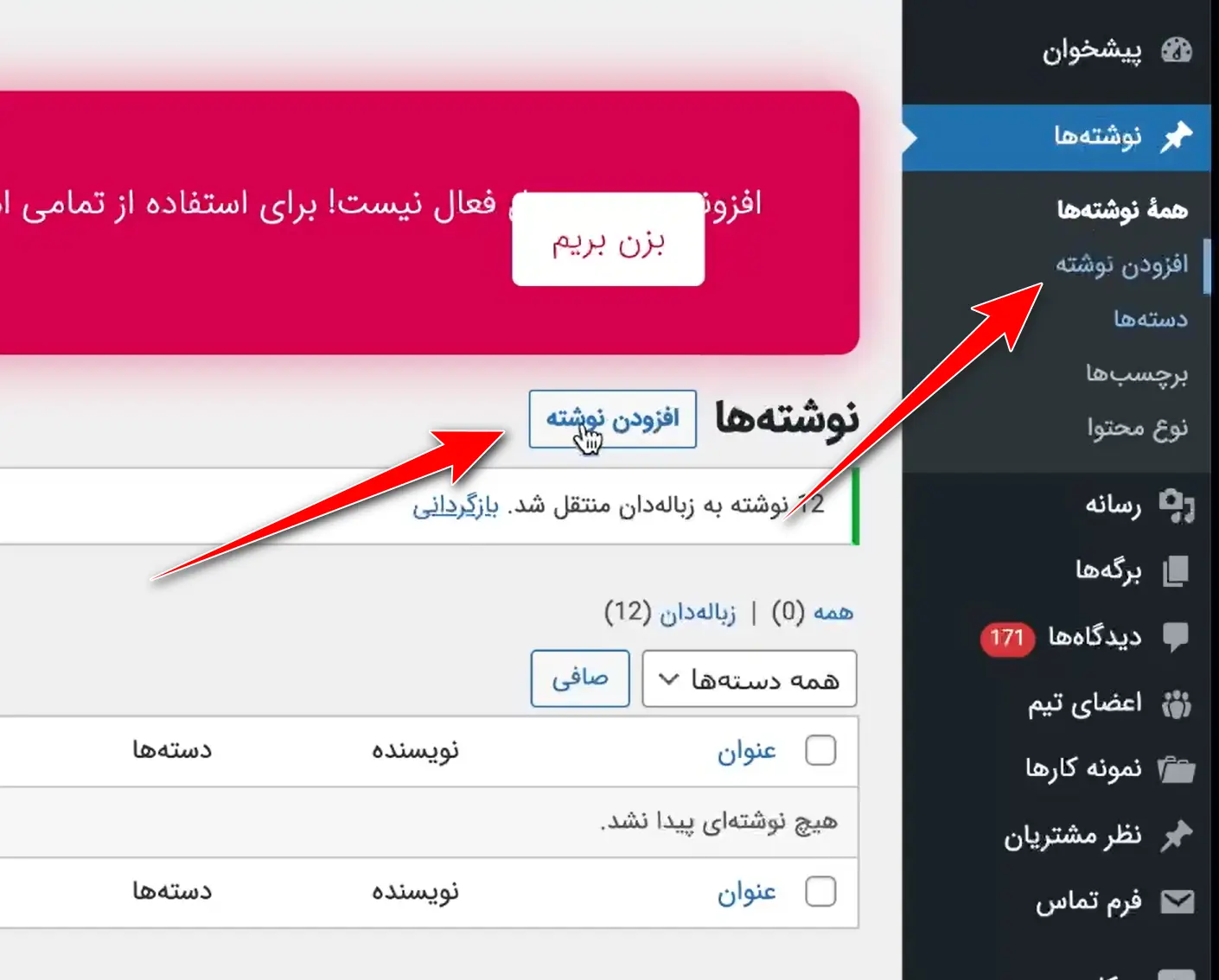
وسط صفحه همون جاییه که قراره متن اصلی نوشتت رو تایپ کنی. بالا یه فیلد هست برای عنوان مطلب؛ همون چیزی که توی سایت نمایش داده میشه و خب، خیلی مهمه چون هم کاربرا اون رو میبینن، هم توی نتایج گوگل نشون داده میشه. پس حواست باشه که یه عنوان جذاب، دقیق و مرتبط با موضوع بنویسی.
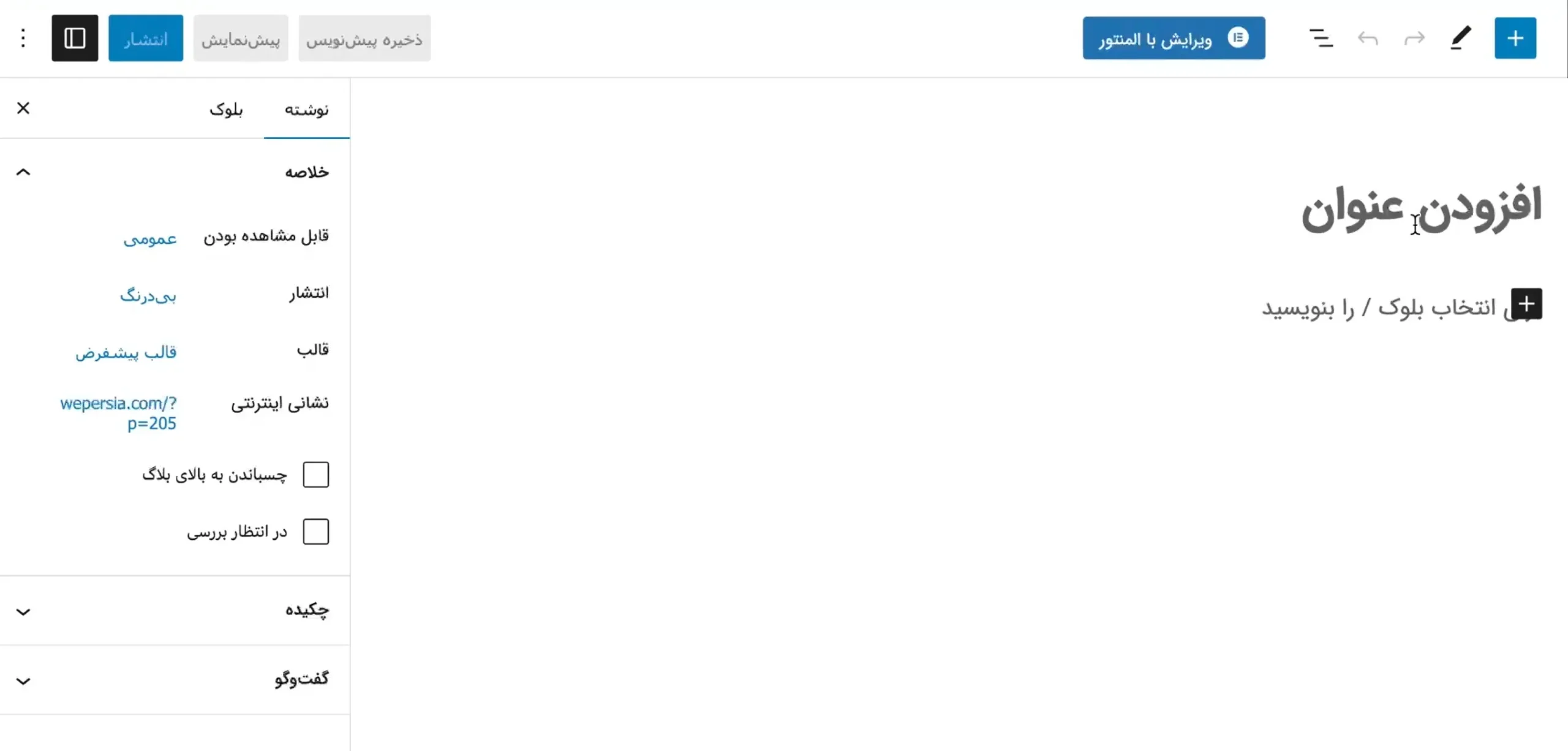
پایینترش یه جای خالیه که باهاش میتونی بدنهی اصلی مطلبت رو بنویسی. این قسمت به کمک ویرایشگر جدید وردپرس یعنی «گوتنبرگ» ساخته شده. اگه باهاش آشنا نیستی، نگران نباش. خیلی راحتتر از اون چیزیه که فکر میکنی. گوتنبرگ از چیزی به اسم «بلوک» استفاده میکنه، یعنی هر تیکه از نوشتهت مثل یه بلوک جداگانهست. مثلاً یه پاراگراف یه بلوکه، یه عکس یه بلوکه، یه تیتر هم همینطور. اینطوری تو میتونی خیلی راحت هر بخش رو جداگونه جابهجا کنی، تنظیمش کنی یا حتی حذفش کنی بدون اینکه به بقیهی مطلبت صدمه بزنی.
یه علامت + کنار هر خط ظاهر میشه که باهاش میتونی انواع بلوکها رو اضافه کنی. میتونی متن تایپ کنی، عکس بذاری، تیتر بزنی، لیست درست کنی، یا حتی ویدیو و دکمه اضافه کنی. هر بلوکی هم تنظیمات خاص خودش رو داره. مثلاً اگه یه بلوک متن اضافه کنی، میتونی رنگ نوشته یا پسزمینهش رو عوض کنی، یا فونتش رو بزرگتر و کوچیکتر کنی.
سمت چپ یا راست صفحه (بسته به زبان سایتت)، یه پنل تنظیمات هست که توش میتونی تنظیمات مربوط به کل نوشته رو انجام بدی. مثلاً از اونجا دستهبندی نوشتهت رو انتخاب میکنی، تگها رو وارد میکنی، تصویر شاخص انتخاب میکنی، و حتی زمان انتشار رو مشخص میکنی.
نکتهی جالب اینه که گوتنبرگ فقط یه ویرایشگر سادهی متن نیست. بیشتر شبیه یه ابزار طراحی سبکه که بهت اجازه میده نوشتهت رو دقیقاً همونجوری بچینی که توی ذهنت هست. پس اگه تا حالا فقط با ویرایشگر کلاسیک وردپرس کار کردی، یه فرصت به گوتنبرگ بده. قول میدم بعد از یه مدت عاشقش میشی!
آموزش کار با ویرایشگر گوتنبرگ
وقتی وارد صفحهی نوشتن یه نوشته جدید توی وردپرس میشی، شاید اولین چیزی که به چشم میاد همون بخش تایپ مطلب باشه. اما گوتنبرگ یه چیز معمولی نیست. اومده که همهچی رو سادهتر، تمیزتر و در عین حال حرفهایتر کنه. برعکس ویرایشگر کلاسیکی که فقط یه جعبهی ساده برای نوشتن داشت، اینجا هر قسمت از متنت یه «بلوک» جداست. شاید اولش عجیب به نظر برسه ولی وقتی باهاش آشنا بشی، میفهمی چقدر کارتو راحت میکنه.
مثلاً وقتی بخوای یه پاراگراف بنویسی، فقط کافیه شروع کنی به تایپ کردن. گوتنبرگ خودش بهصورت خودکار یه بلوک متن برات ایجاد میکنه. حالا اگه بخوای یه تیتر وسط نوشتت بزنی، فقط کافیه روی اون علامت کوچیک «+» که کنار هر خط ظاهر میشه کلیک کنی و از اونجا گزینهی تیتر رو انتخاب کنی. میتونی تعیین کنی که تیترت H2 باشه، H3 باشه یا حتی بزرگتر و کوچکتر.
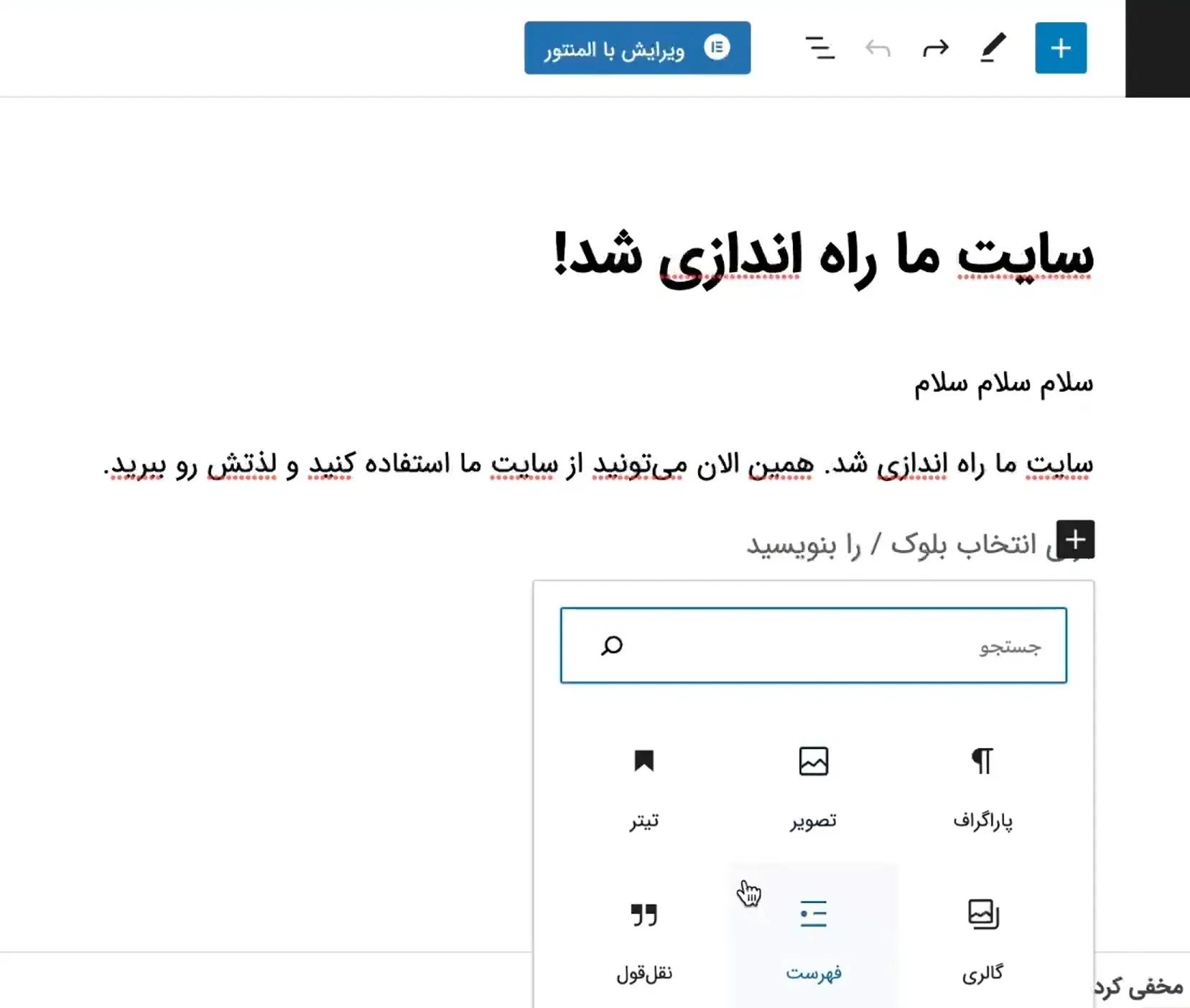
حالا فرض کن میخوای یه عکس اضافه کنی. همین کار رو تکرار میکنی، علامت «+» رو میزنی و این بار گزینهی «تصویر» رو انتخاب میکنی. بعدش بهت اجازه میده که یه عکس از توی کامپیوترت آپلود کنی یا از کتابخانهی رسانهای وردپرس یکی رو انتخاب کنی. تازه اگه بخوای یه عکس رو با لینک بذاری یا اندازهش رو تغییر بدی، همهی این امکانات رو توی همون تنظیمات بلوک داری. خیلی راحت و بدون نیاز به هیچ کدنویسی.
یکی دیگه از بلوکهای خیلی کاربردی، بلوک نقلقول یا لیسته. مثلاً اگه بخوای چند مورد رو پشتسر هم بنویسی، مثل مراحل یه آموزش یا دلایل یه موضوع، میتونی از بلوک لیست استفاده کنی. خودش نقطهگذاری و مرتبسازی رو برات انجام میده.
نکتهی باحال دیگه اینه که گوتنبرگ اجازه میده رنگ پسزمینه یا متن هر بلوک رو جداگانه عوض کنی. مثلاً میخوای یه جمله مهم رو برجسته کنی؟ خیلی راحت میتونی رنگش رو تغییر بدی تا توی چشم باشه. حتی میتونی از گزینههایی مثل چینش متن، بولد، مورب یا لینک دادن استفاده کنی که دقیقاً بالای هر بلوک ظاهر میشن.
هر چی بیشتر با این بلوکها کار کنی، بیشتر حس میکنی دستت بازه برای طراحی و ارائهی یه نوشتهی جذاب. این یعنی نهتنها محتوای خوبی بنویسی، بلکه ظاهرش هم انقدر مرتب باشه که خواننده از خوندنش لذت ببره. خلاصه اینکه گوتنبرگ فقط یه ادیتور ساده نیست؛ یه ابزار قوی برای ساختن یه پست حرفهایه، اونم بدون نیاز به هیچ ابزار دیگهای.
تنظیمات پست بلاگ
تا حالا حواست بوده وقتی توی گوتنبرگ داری یه مطلب مینویسی، یه آیکون کوچیک به شکل چرخدنده بالای صفحه هست؟ شاید دیده باشیش و از کنارش رد شده باشی، ولی واقعاً اون یکی از مهمترین بخشهای پنل نوشتهته. چون کلی چیز مهم پشتش قایم شده که بهت کمک میکنه نوشتهت رو دقیق و حرفهای منتشر کنی.
اگه روی منوی سمت چپ کلیک کنی، دو تا تب اصلی میبینی، یکی برای تنظیمات مربوط به کل نوشته، و یکی دیگه برای تنظیمات مربوط به هر بلوکی که روش کلیک کردی. یعنی اگه الان در حال نوشتن یه پاراگراف هستی، توی اون تب دوم، تنظیمات مخصوص همون بلوک رو میتونی ببینی. ولی چیزی که ما الان میخوایم دربارهش حرف بزنیم، اون تب نوشتهست.
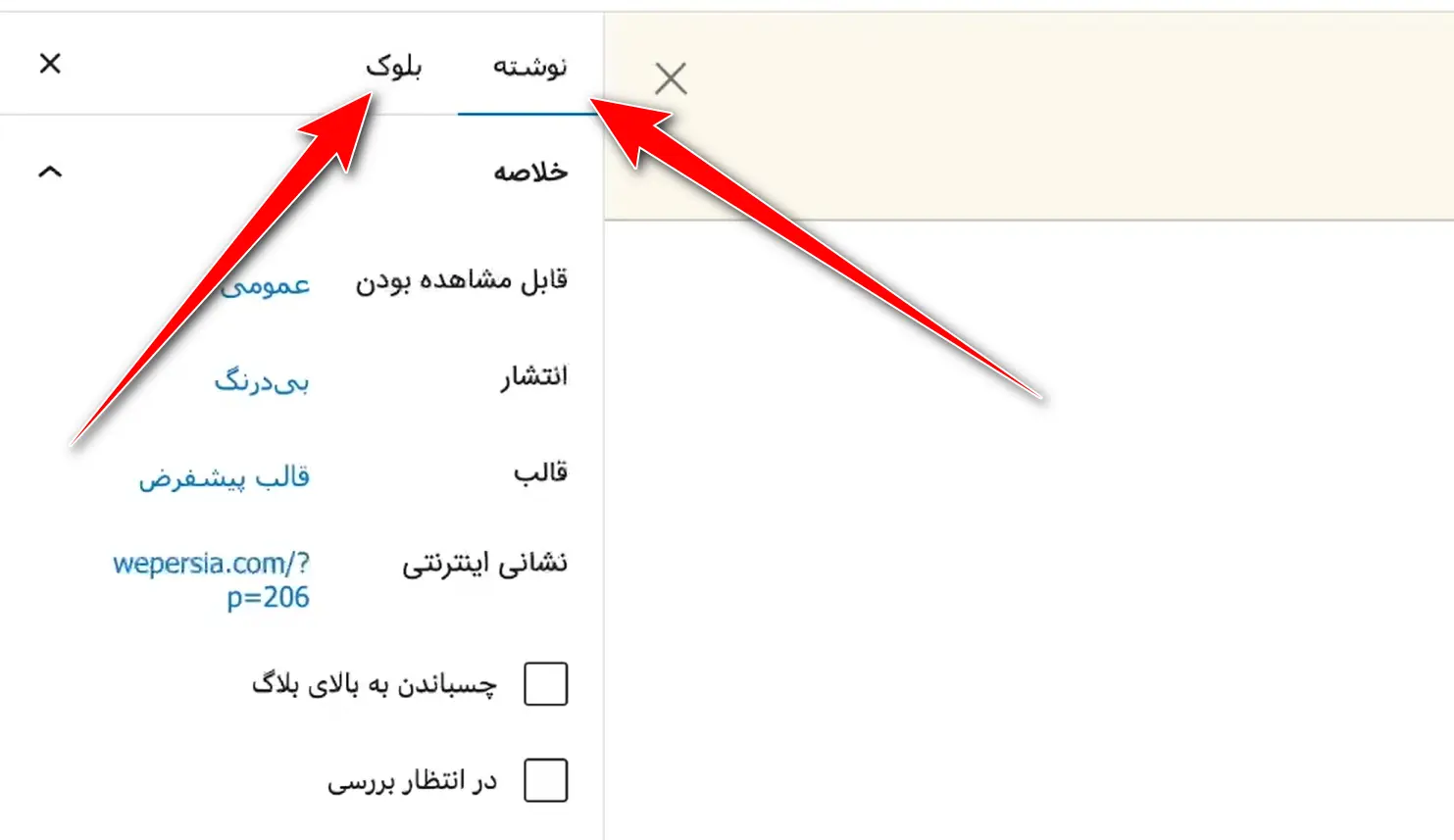
توی این قسمت کلی گزینهی کاربردی داری. مثلاً اولین چیزی که احتمالاً بهش برمیخوری، وضعیت نوشتته. یعنی پیشنویسه؟ منتشر شده؟ رمز داره؟ یا خصوصی تنظیمش کردی؟ اگه هنوز نوشتهت آماده نیست، میتونی پیشنویسش رو ذخیره کنی و بعداً برگردی تکمیلش کنی. یا حتی زمان انتشار رو مشخص کنی و بذاری خودش سر یه تاریخ و ساعت مشخص منتشر بشه. خیلی کار راهاندازه، مخصوصاً اگه بخوای منظم محتوا منتشر کنی.
یکی دیگه از چیزای مهمی که اینجا پیدا میکنی دستهبندیها هستن. یعنی اگه موقع نوشتن مطلبت یادت رفته باشه دستهش رو انتخاب کنی، اینجا میتونی خیلی راحت انتخابش کنی یا حتی یه دستهی جدید بسازی. همونطور برچسبها (یا تگها) هم اینجا هستن که میتونی کلمههای کلیدی مرتبط با نوشتهت رو وارد کنی. این تگها کمک میکنن نوشتهت توی سایت بهتر پیدا بشه و ارتباطش با مطالب مشابه مشخصتر باشه.
و اما یکی از جذابترین بخشها، انتخاب «تصویر شاخص»ه. همون عکسی که معمولاً توی صفحهی اصلی سایت، یا توی فهرست مقالات، کنار عنوان هر مطلب نشون داده میشه. اگه یه عکس خوب انتخاب کنی، احتمال اینکه کاربر روش کلیک کنه خیلی بیشتر میشه. خلاصه، تصویر شاخص مثل جلد یه کتابه. باید کاری کنه مخاطب بخواد محتوا رو باز کنه.
توی همین بخش تنظیمات کلی، اگه قالب سایتت از خلاصه یا نوشتهی کوتاه پشتیبانی کنه، میتونی یه متن خلاصه هم وارد کنی که توی جاهای مختلف نمایش داده بشه. حتی بعضی افزونهها یا قالبها بخشهایی برای تنظیمات سئو یا نمایهی شبکههای اجتماعی هم به همین پنل اضافه میکنن.
تنظیمات صفحه انتشار پست
وقتی شروع میکنی به نوشتن یه مطلب توی گوتنبرگ، کلی چیز دوروبرت هست؛ ابزارها، بلوکها، نوار بالا، تنظیمات کناری و کلی گزینه دیگه. حالا بعضی وقتا آدم دلش میخواد یه کم فضا خلوتتر باشه، یا فقط روی نوشتن تمرکز کنه و حواسش پرت نشه. اینجاست که اون منوی سهنقطهای خیلی به کارت میاد.
با کلیک روی اون سهنقطه، یه منوی کشویی باز میشه که توش گزینههای مختلفی هست. مثلاً یکی از گزینهها «حالت تمامصفحه» هست. اگه این رو فعال کنی، پیشخوان وردپرس و منوهای کناری قشنگ ناپدید میشن و فقط خودت میمونی و نوشتهت. این حالت برای وقتی خیلی مناسبه که نمیخوای چیزی مزاحم کارت بشه. یه جورایی حس نوشتن توی یه محیط ساده و مینیمال رو بهت میده.
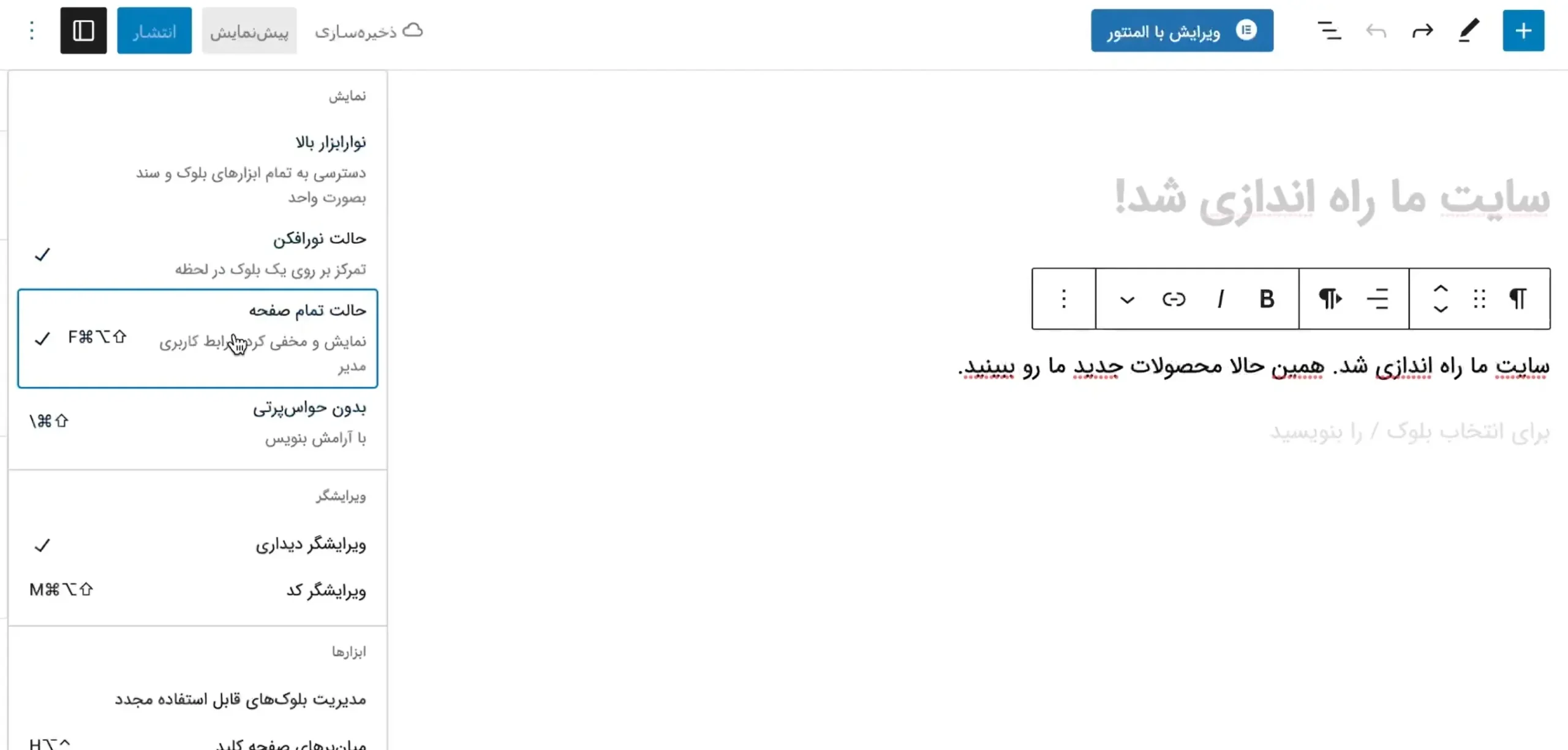
یه گزینهی دیگه که احتمالاً خوشت میاد، «حالت نورافکن» هست. وقتی این رو فعال کنی، فقط همون بلوکی که روش هستی روشن میمونه و بقیهی بلوکها یهجورایی محو میشن. این باعث میشه خیلی راحتتر بتونی روی اون بخشی از مطلب تمرکز کنی که الان داری روش کار میکنی. مخصوصاً اگه نوشتهت طولانی باشه، این ویژگی واقعاً مفیده چون نمیذاره ذهنت درگیر بخشهای دیگه بشه.
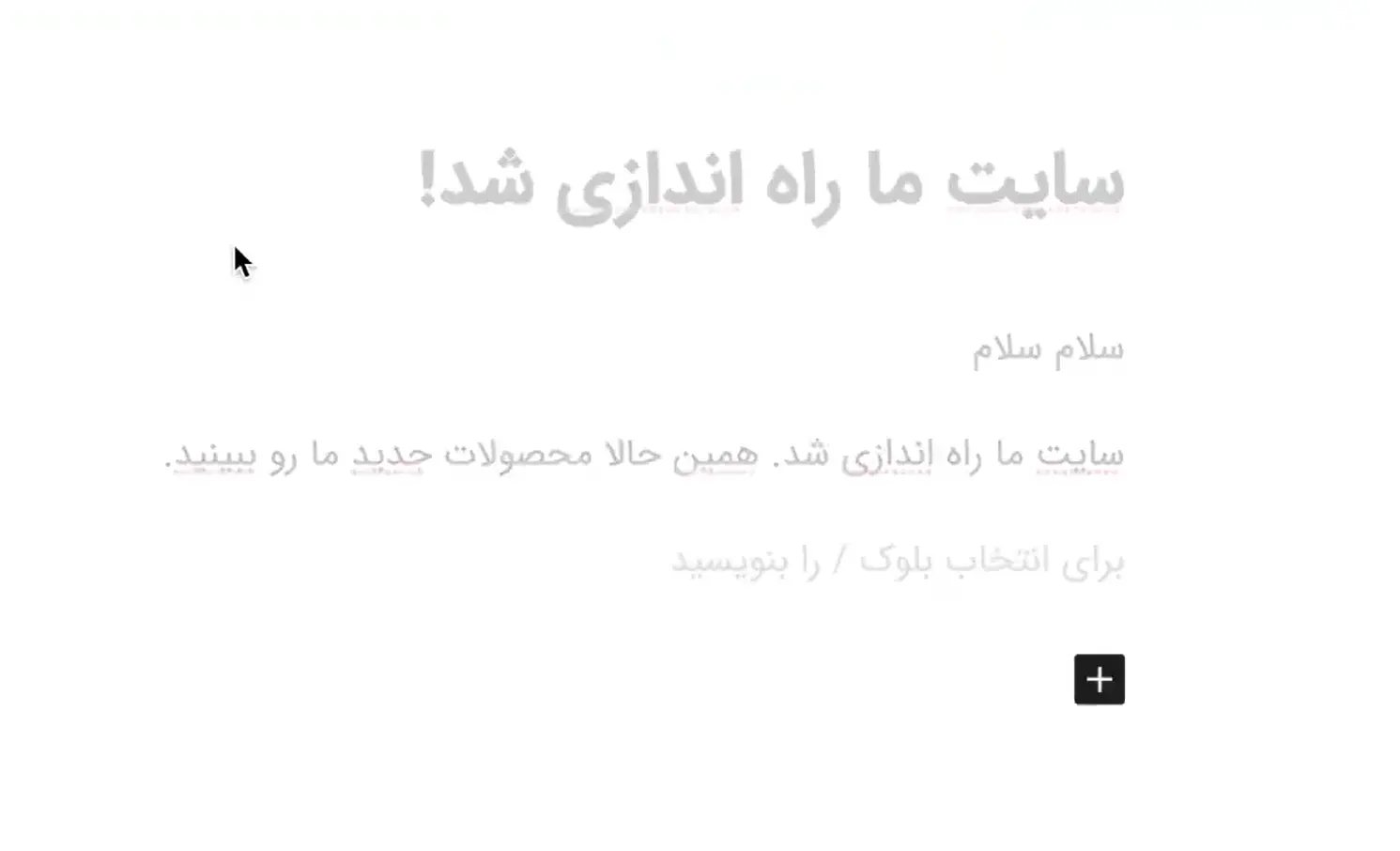
علاوه بر اینا، توی همین منو گزینههایی هست که بهت اجازه میده نوار ابزار بالا رو تنظیم کنی. مثلاً میتونی کاری کنی که نوار ابزار همیشه بالا بمونه و روی هر بلوکی نپره، یا اینکه تنظیمات پنل کناری رو مخفی کنی تا صفحه خلوتتر بشه.
اگه بخوای نوشتهت رو از نمای کد (HTML) ببینی، این گزینه هم همینجا هست. یعنی میتونی از نمای دیداری بری به نمای کد، ببینی پشت صحنه چی به چی شده. البته این بیشتر برای کاربرای حرفهای کاربرد داره، ولی بودنش خوبه.
افزودن بلوکهای جدید
اگه یه کم با گوتنبرگ کار کرده باشی، احتمالاً متوجه شدی که این ویرایشگر به جای اینکه مثل قبل یه محیط ساده برای نوشتن باشه، الان با چیزی به اسم «بلوک» کار میکنه. یعنی هر تیکه از نوشتت (چه یه پاراگراف باشه، چه یه عکس، تیتر، ویدیو یا حتی یه جدول) خودش یه بلوک جداست. این قضیه شاید اولش یهکم عجیب به نظر برسه، ولی وقتی دستت بیاد، میبینی خیلی کار رو برات راحتتر میکنه.
برای اینکه یه بلوک جدید اضافه کنی، چند تا راه داری، ولی سادهترینش اینه که بری روی اون علامت کوچیک «+» که تقریباً هر جایی از صفحه ظاهر میشه. این + مثل یه دکمهی جادوییه! روش کلیک میکنی و برات یه منو باز میشه که پر از انواع بلوکه: متن، تیتر، تصویر، دکمه، نقلقول، فهرست، جدول، و حتی بلوکهایی که افزونههای نصبشده اضافه کردن.
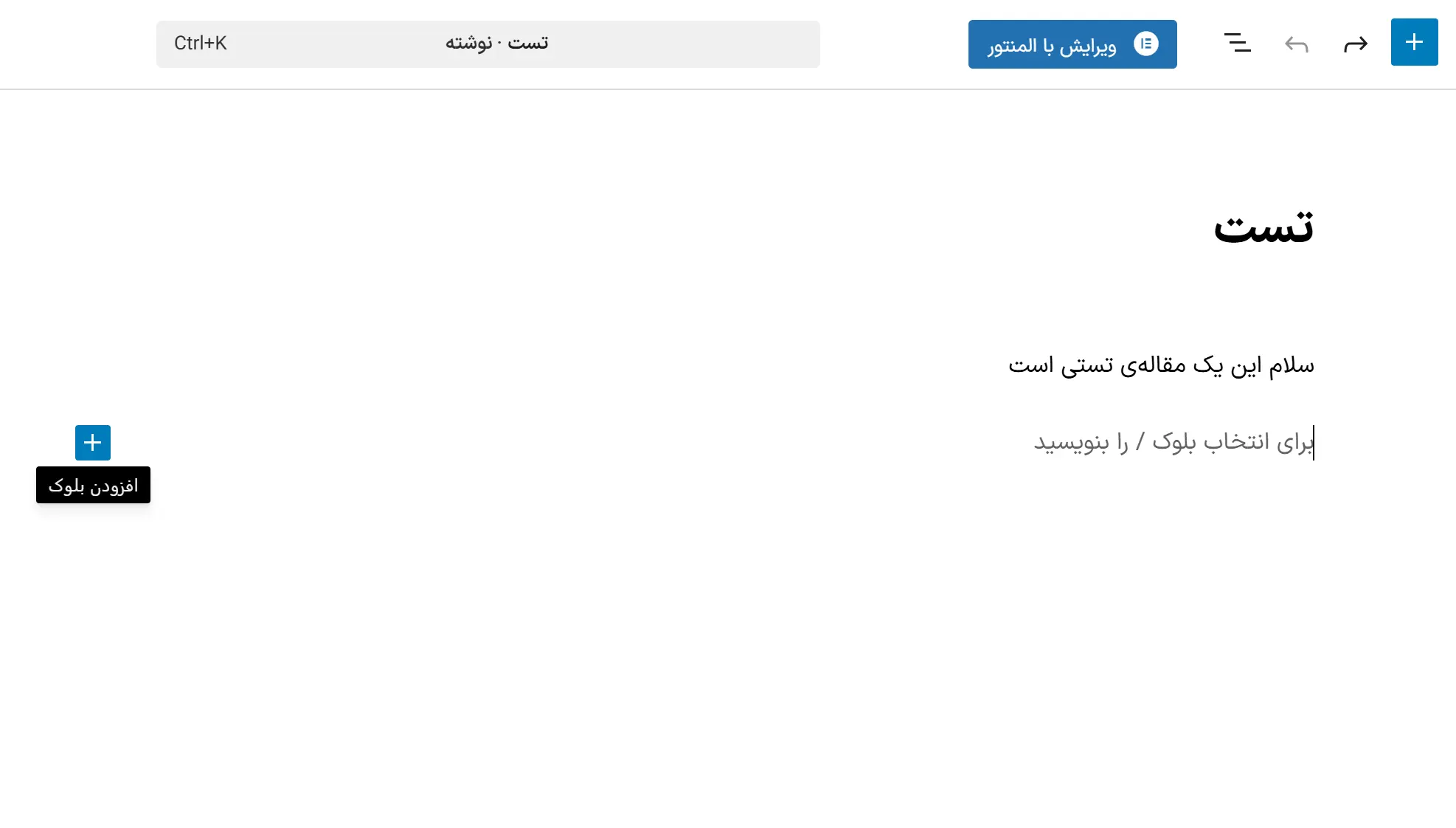
اگه بخوای فقط یه متن ساده اضافه کنی، کافیه بلوک «پاراگراف» رو انتخاب کنی و شروع کنی به نوشتن. اگه بخوای یه تیتر بزنی تا ساختار نوشتهت مرتبتر بشه، میتونی بلوک تیتر رو انتخاب کنی و بعد تعیین کنی که تیترت H2 باشه، H3 باشه یا هر چیزی که مناسب ساختار مقالته.
حالا فرض کن بخوای بین چند بخش از مطلبت یه خط جداکننده بزاری. بازم خیلی راحته؛ فقط کافیه از بین بلوکها، گزینهی جداکننده رو انتخاب کنی. یا مثلاً اگه میخوای نقلقول اضافه کنی، بلوک نقل قول هست که میتونی باهاش جملههات رو خاصتر نمایش بدی.
یه نکتهی خیلی خوب اینه که اگه دوست نداشته باشی هر بار دنبال بلوک مورد نظرت بگردی، میتونی توی همون قسمت جستجوی بالا، اسم بلوک رو تایپ کنی. مثلاً بنویسی تصویر یا نقل قول تا سریع پیداش بشه.
در واقع بلوکها مثل قطعههای لگو هستن؛ تو هرجور که بخوای میتونی ازشون استفاده کنی و با چیدن درستشون، یه نوشتهی مرتب، حرفهای و خوشساخت بسازی. این یعنی نهفقط نوشتن محتوا، بلکه طراحی ظاهر اون هم دست خودته. و این یکی از چیزاییه که گوتنبرگ رو واقعاً قدرتمند کرده.
افزودن تصویر
اگه بخوای توی نوشتت عکس بزاری، کار خیلی سادهای در پیش داری. فقط کافیه توی گوتنبرگ، هر جایی که خواستی یه تصویر بیاد، بری سراغ اون علامت معروف «+» و از لیست بلوکها، گزینهی «تصویر» رو انتخاب کنی. همین که این کار رو بکنی، گوتنبرگ یه فضای مخصوص برای قرار دادن عکس بهت نشون میده.
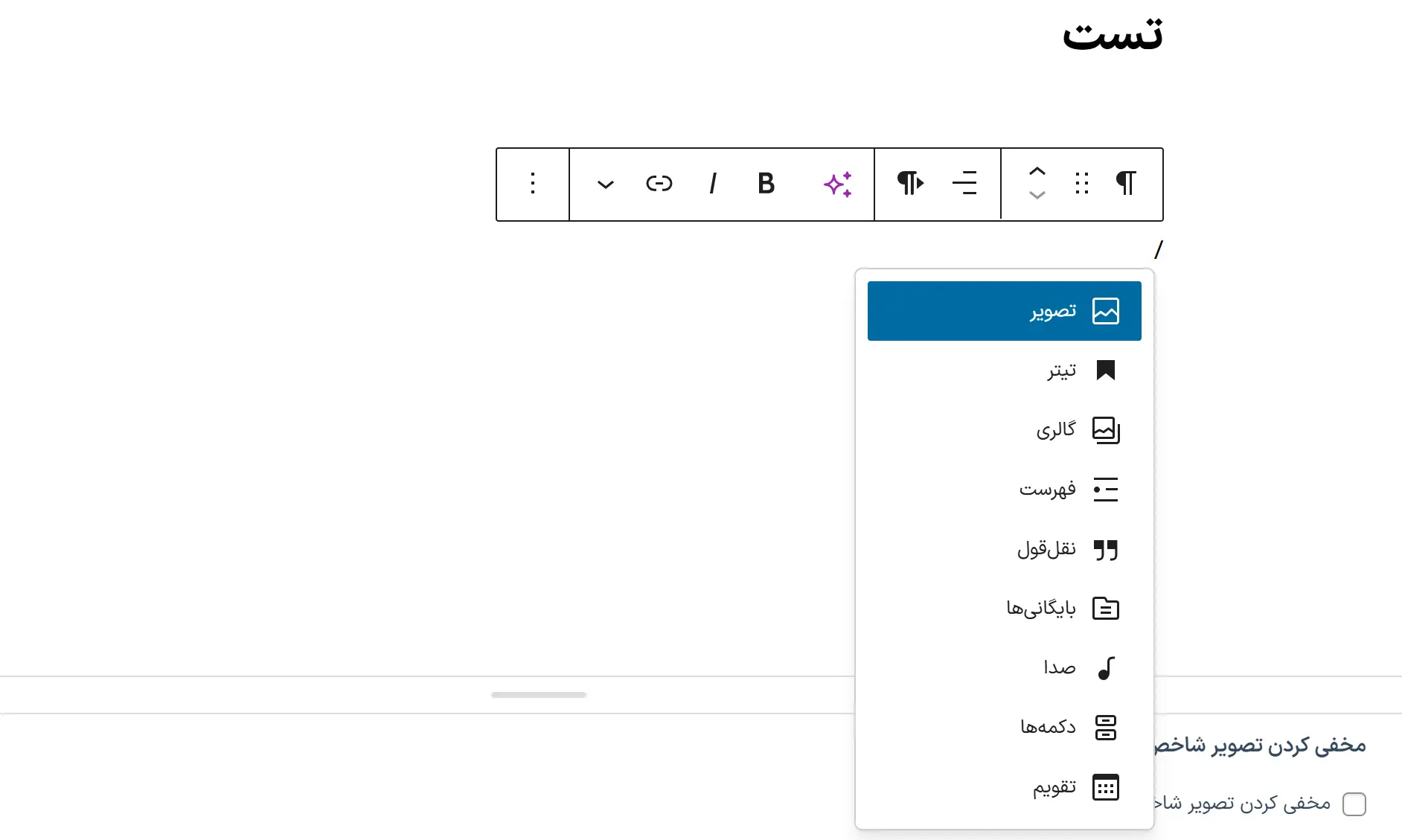
حالا سه تا گزینه داری، میتونی یه عکس جدید از روی سیستم خودت آپلود کنی، از کتابخانه رسانهای وردپرس یکی از عکسهایی که قبلاً آپلود کردی رو انتخاب کنی، یا اگه یه عکسی داری که روی یه سایت دیگه هست و لینک مستقیمش رو بلدی، آدرسش رو وارد کنی تا همون عکس لود بشه. این آخری معمولاً برای عکسهایی خوبه که نمیخوای فضای هاستت رو اشغال کنن، ولی خب مراقب باش اون منبع از بین نره، چون اگه حذف بشه، عکس هم توی سایتت نشون داده نمیشه.
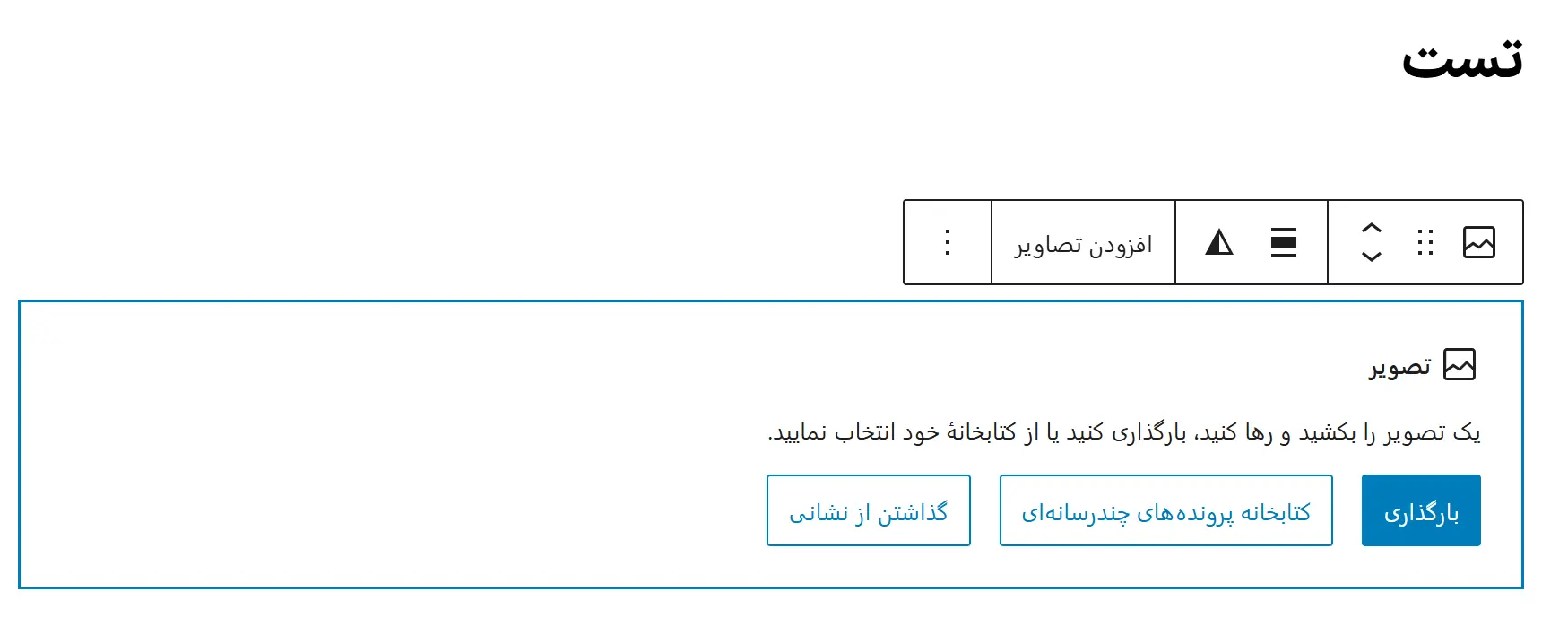
بعد از اینکه عکس رو انتخاب کردی، میتونی اندازهش رو تغییر بدی، چینشش رو عوض کنی (مثلاً وسطچین، راستچین، چپچین)، و حتی براش یه متن جایگزین بنویسی. این متن جایگزین هم از نظر دسترسیپذیری مهمه (یعنی اگه کاربری با صفحهخوان بیاد سراغ سایتت) و هم برای سئو کمک میکنه تا گوگل بفهمه عکس دربارهی چیه.
تازه اگه بخوای عکس لینکدار بشه (یعنی وقتی کاربر روش کلیک میکنه، یه صفحهی دیگه باز شه) میتونی از همون نوار ابزار بالای بلوک، گزینهی لینک رو بزنی و یه آدرس براش مشخص کنی.
یه چیز دیگه هم که خیلیا نمیدونن اینه که توی تنظیمات بلوک تصویر (سمت راست صفحه)، میتونی سایز دقیق عکس رو مشخص کنی. مثلاً بگی عکست با سایز کامل نشون داده بشه یا فقط بندانگشتی باشه. بعضی قالبها حتی اجازه میدن استایل یا کادر خاصی به عکس بدی.
در کل، گوتنبرگ حسابی دستت رو برای کار با تصاویر باز گذاشته. نه نیازی به کدنویسی داری، نه به افزونه خاصی. فقط کافیه یه کم باهاش ور بری تا ببینی چقدر راحت میتونی نوشتهت رو از یه متن خشک و خالی، تبدیل کنی به یه محتوای تصویری و جذاب.
افزودن تیتر
تا حالا شده یه مقالهی طولانی بخونی که هیچ تیتر یا بخشبندی نداشته باشه؟ احتمالاً بعد از یکی دو پاراگراف دیگه حوصلهت سر رفته، اسکرول کردی پایین ببینی تهش چی نوشته، یا کلاً بستی رفتی. خب، این کاملاً طبیعیه. چون ذهن ما دنبال ساختاره. دنبال اینه که بفهمه مطلبی که داره میخونه از کجا شروع میشه، کجا ادامه پیدا میکنه و به کجا ختم میشه. دقیقاً همینجاست که تیترها وارد بازی میشن.
وقتی توی گوتنبرگ یه بلوک تیتر اضافه میکنی (با همون علامت + که گفتیم)، میتونی مشخص کنی که تیترت از چه نوعی باشه. یعنی مثلاً H2 یا H3 یا حتی H4. حالا اگه بخوای بدونی اینها چیان، بذار خیلی ساده برات بگم، H1 معمولاً همون عنوان اصلی صفحه یا مقالهست که وردپرس خودش بهصورت خودکار برای عنوان مطلب استفاده میکنه. پس تو دیگه لازم نیست H1 بزنی. از H2 به بعد برای بخشهای مختلف بدنهی نوشته استفاده میشه.
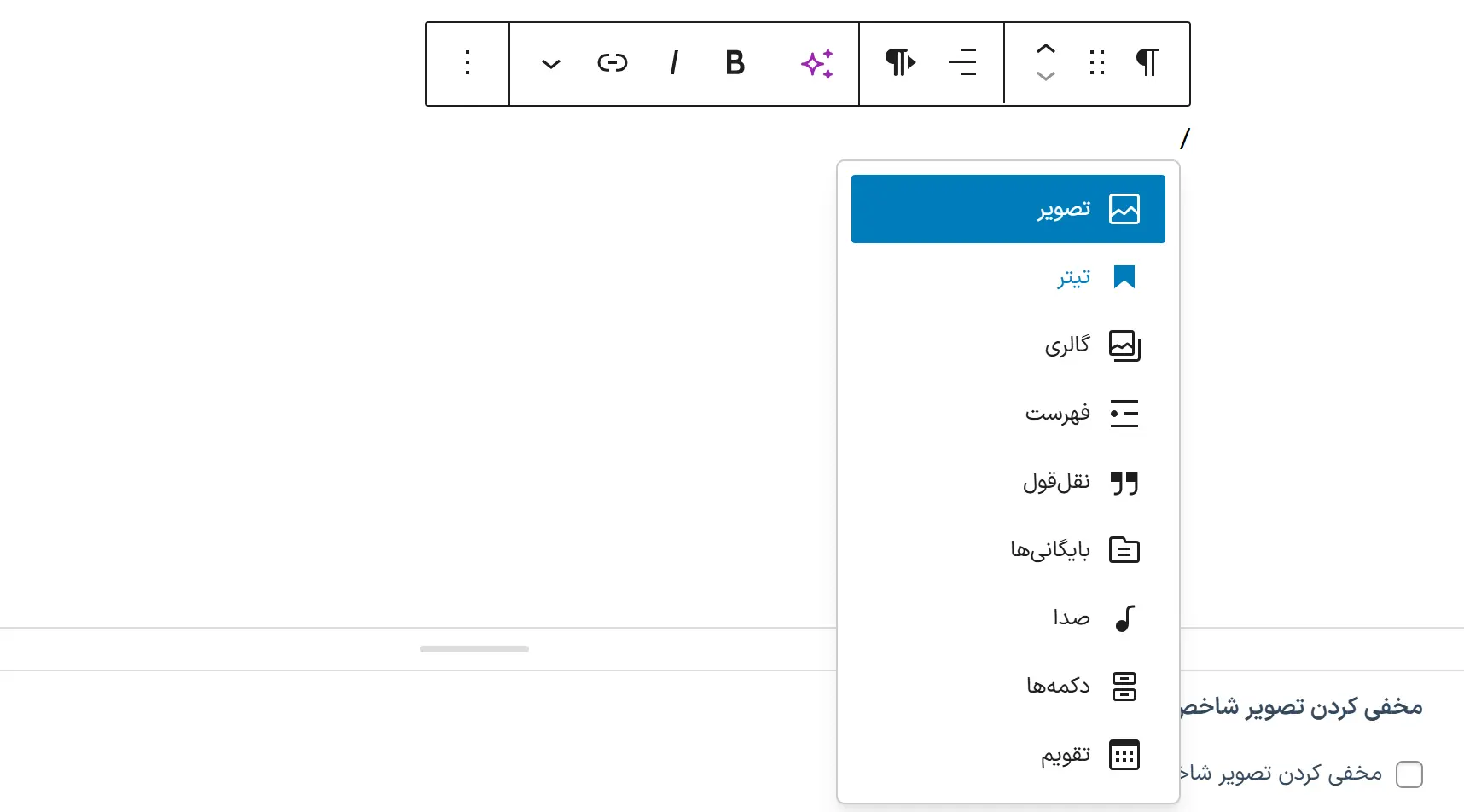
مثلاً فرض کن داری یه مقاله دربارهی افزونههای وردپرس مینویسی. بخشهای مختلف مقالهت مثل «معرفی افزونه»، «نصب و فعالسازی»، «تنظیمات» و «نتیجهگیری» هرکدوم میتونن یه تیتر H2 باشن. حالا اگه داخل هر بخش، یه سری نکتهی جزئیتر هم داری، اونارو با H3 مشخص میکنی. اینطوری ساختار مقالهت لایهلایه و مرتب میشه.
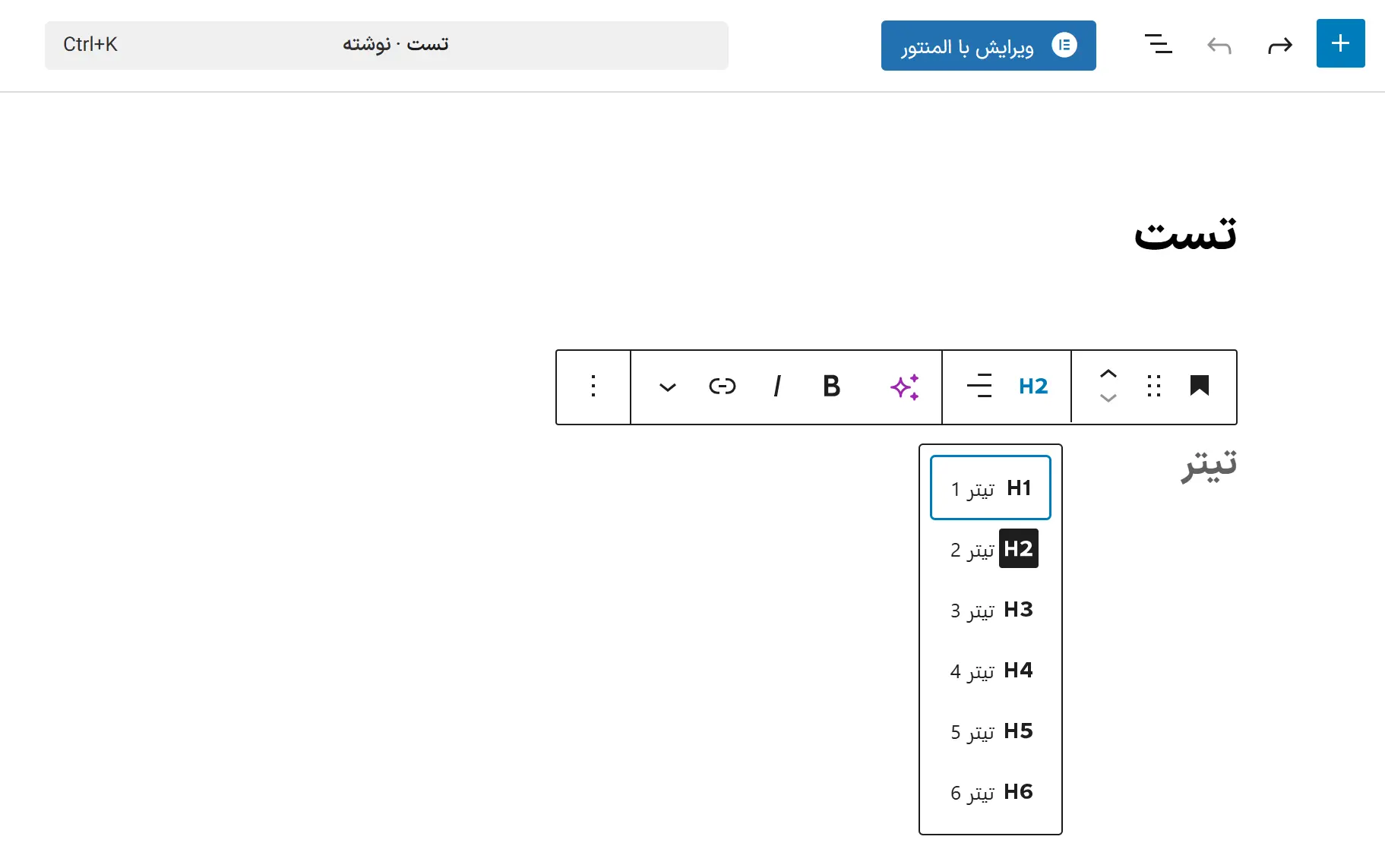
اما فقط بحث ظاهر نیست. تیترگذاری اصولی به گوگل هم کمک میکنه تا راحتتر بفهمه مقالهت دربارهی چیه و چطوری سازماندهی شده. این موضوع توی سئو خیلی مهمه. چون گوگل از تیترها برای درک بهتر موضوع صفحه استفاده میکنه. تازه بعضی وقتا توی نتایج جستجو، از همین تیترهای داخلی برای نمایش لینکهای پرش (jump links) استفاده میکنه.
از طرف دیگه، تیترهای درست به کاربر کمک میکنن تا سریعتر اون بخشی از متن رو پیدا کنه که دنبالش بوده. مثلاً اگه کسی فقط دنبال تنظیمات یه افزونه خاصه، نمیخواد کل متن رو بخونه؛ با یه نگاه به تیترهای H2 و H3 سریع میفهمه کجاست و میره سر اصل مطلب.
پس اگه بخوای یه مقالهی مرتب، حرفهای و قابلفهم بنویسی، یادت نره تیترها رو جدی بگیری. نه فقط برای ظاهر قشنگتر، بلکه برای اینکه هم گوگل بهتر بفهمه چی نوشتی، هم خواننده راحتتر بتونه با مطلبت ارتباط بگیره.
افزودن دکمه
فرض کن وسط نوشتن مقالهتی و داری دربارهی یه افزونه خاص، یه اصطلاح تخصصی یا یه منبع خارجی صحبت میکنی. خب طبیعیه که بخوای یه لینک بدی تا کاربر اگه خواست، بره بیشتر بخونه یا جزئیاتشو ببینه. یا حتی شاید بخوای بین مطالب سایت خودت یه ارتباط برقرار کنی، مثلاً یه نوشتهی قدیمیتر رو معرفی کنی. برای این کار، راحتترین راه استفاده از کلید ترکیبی Ctrl + K هست.
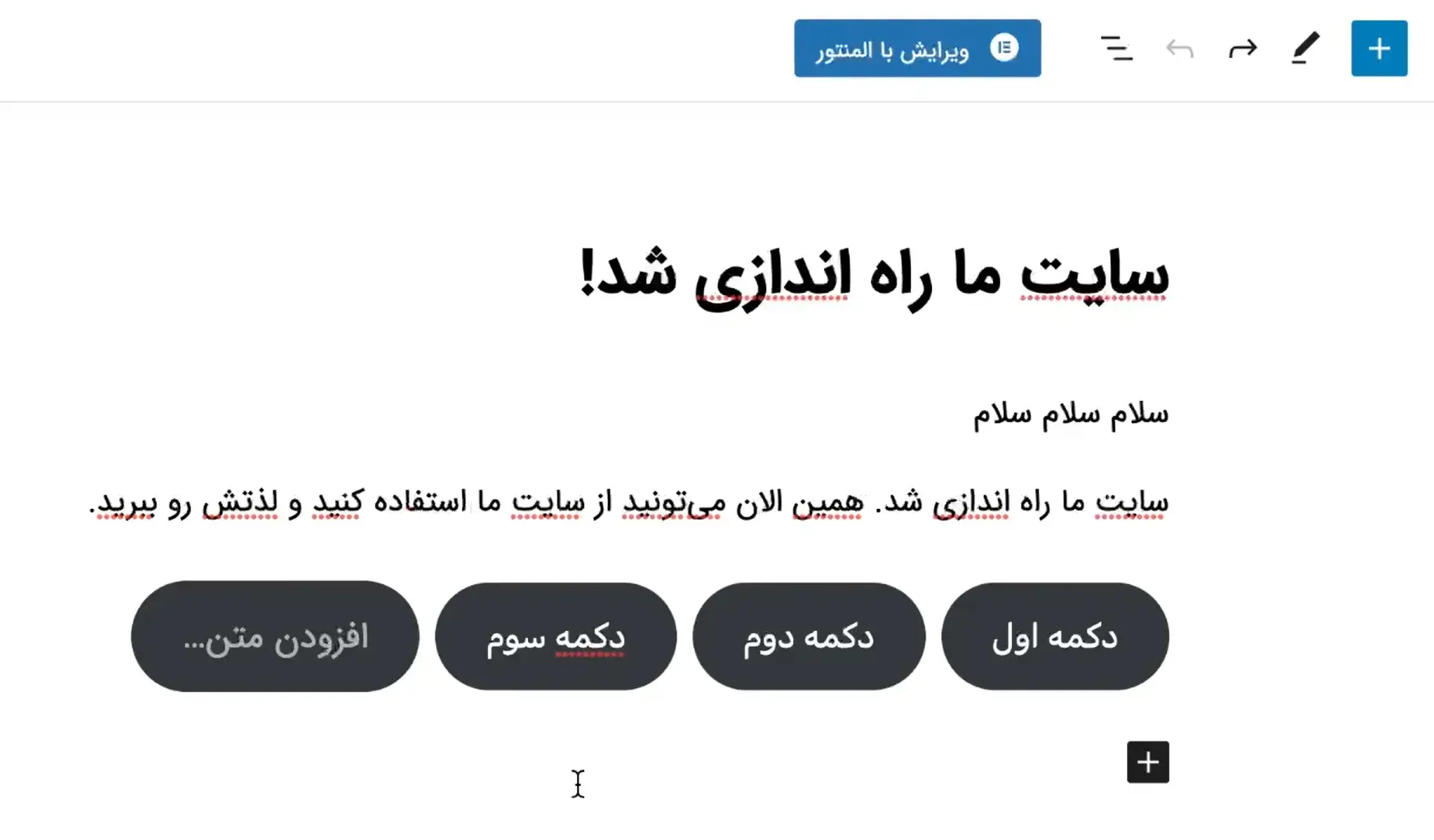
هر وقت یه کلمه یا جملهای رو توی متن انتخاب کردی (هایلایتش کردی)، کافیه دکمههای Ctrl و K رو همزمان بزنی (اگه مکدست داری، ⌘ + K). یه پنجرهی کوچیک باز میشه که میتونی توش لینک رو وارد کنی. بعد از نوشتن یا پیست کردن لینک، فقط Enter رو بزن یا دکمهی تأییدش رو کلیک کن. به همین راحتی!
حالا لینک میتونه داخلی باشه، یعنی به یکی از صفحات یا نوشتههای سایت خودت اشاره کنه. یا میتونه خارجی باشه، مثلاً یه صفحه توی یه سایت دیگه یا یه منبع آموزشی. اگه میخوای لینک خارجی باشه، یه گزینه هم داری که لینک رو توی تب جدید باز کنه. این خیلی مهمه چون نمیخوای کاربرات از سایتت برن بیرون و دیگه برنگردن، درسته؟ پس بهتره برای لینکهای خارجی اون گزینه «باز شدن در پنجره جدید» رو فعال کنی.
اگه از افزونههای سئو مثل Yoast یا Rank Math استفاده کنی، اونها هم معمولاً بهت پیشنهاد میدن که توی هر مقاله، هم لینک داخلی داشته باشی هم خارجی. چون گوگل از این ارتباطهای بینصفحهای خوشش میاد و بهتر میفهمه که ساختار سایتت چطوریه و مقالههات به چه موضوعاتی مربوط میشن.
یه نکته کوچیک هم بگم: سعی کن روی کلماتی لینک بذاری که بهوضوح مشخص کنن مقصد لینک چیه. مثلاً ننویس «اینجا کلیک کنید»، بلکه بنویس «آموزش کامل افزونه Rank Math» و اون رو لینک کن. اینطوری هم کاربر راحتتر میفهمه قراره کجا بره، هم گوگل بهتر محتوای لینکشده رو درک میکنه.
در کل، لینک دادن چیزی نیست که بخوای ازش رد بشی. خیلی راحت، سریع و مؤثره. و وقتی با یه کلید ساده مثل Ctrl + K هم بشه انجامش داد، دیگه واقعاً هیچ بهونهای برای نادیده گرفتنش نمیمونه.
رنگبندی بلوکها
شاید برات پیش اومده باشه که یه جملهی مهم توی نوشتت داری، یا یه هشدار، یا یه نکته کلیدی که نمیخوای از دید کاربر پنهون بمونه. خب توی ادیتور کلاسیک، برای اینکه اون تیکه رو متمایز کنی، نهایتش میتونستی بولدش کنی یا یه رنگ قرمز بزنی بهش (اونم اگه قالب اجازه میداد). ولی حالا توی گوتنبرگ، این کار خیلی راحتتر و تمیزتر انجام میشه.
وقتی روی هر بلوک کلیک میکنی (مثلاً یه پاراگراف، یه تیتر، یا حتی نقلقول) توی پنل سمت راست (بخش تنظیمات بلوک) یه گزینه به اسم رنگها (بسته به زبون وردپرست) ظاهر میشه. اونجا میتونی رنگ متن رو تغییر بدی یا حتی برای پسزمینهی اون بلوک یه رنگ متفاوت انتخاب کنی.
مثلاً فرض کن یه جملهی خیلی مهم داری مثل «قبل از انجام این کار حتماً از سایت بکآپ بگیرید.» میتونی بیای رنگ متن رو قرمز کنی یا یه پسزمینهی زرد کمرنگ بزنی زیرش تا بیشتر توی چشم باشه. یا مثلاً اگه داری یه نقلقول اضافه میکنی، میتونی با یه پسزمینهی خاکستری یا آبی ملایم، اون قسمت رو جدا از بقیه متن نشون بدی.
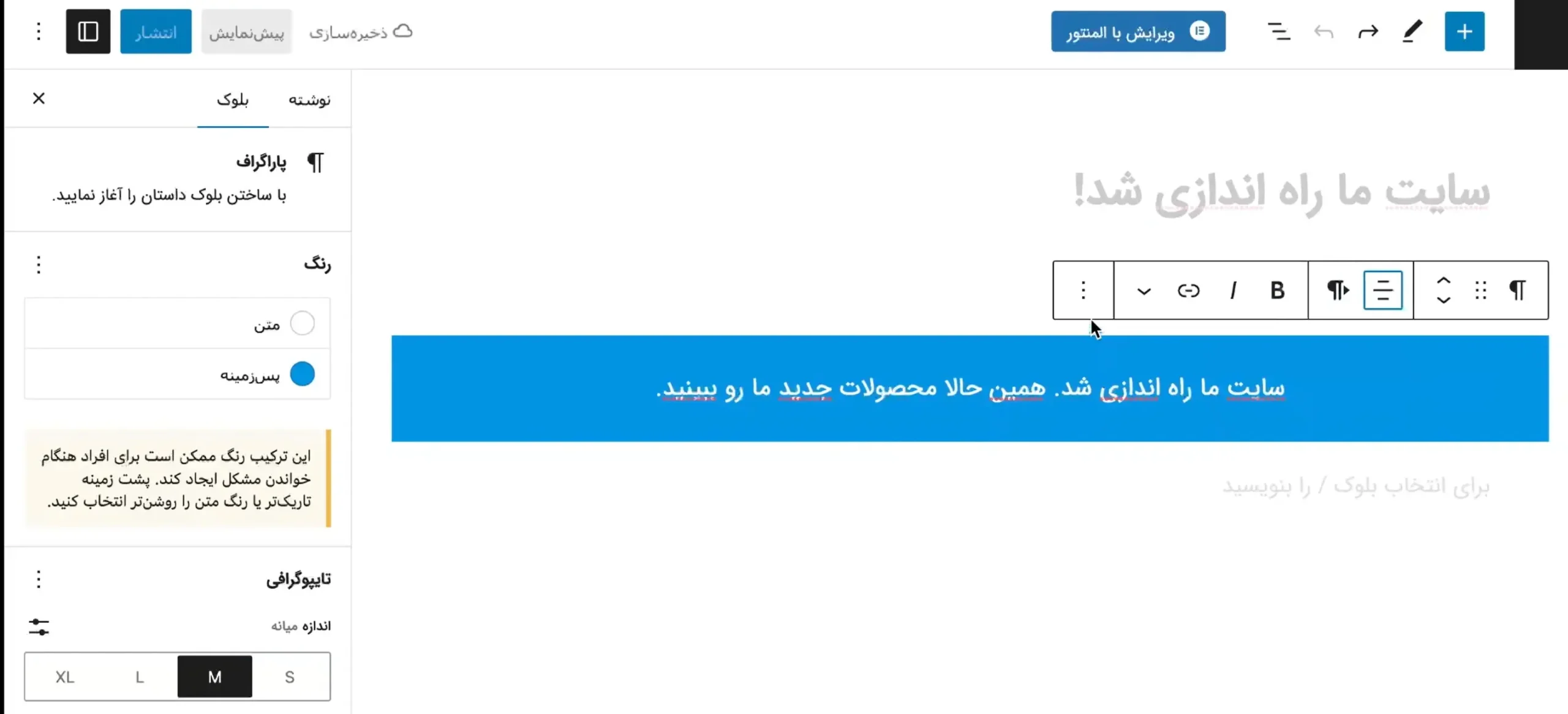
نکتهی جالب اینه که تو فقط محدود به رنگهای پیشفرض نیستی. گوتنبرگ بهت یه انتخابرنگ هم میده که باهاش میتونی دقیقاً همون رنگی رو که توی ذهنت هست وارد کنی. حتی میتونی از کد رنگ (HEX) استفاده کنی که همهچیز دقیق و منظم بشه، مخصوصاً اگه بخوای از رنگهای برند سایتت استفاده کنی.
فقط یه نکته خیلی مهم: سعی کن زیادهروی نکنی. یعنی اینکه همهی متن رو رنگارنگ نکنی که کاربر سردرگم بشه یا نوشتهت حالت بچهگانه پیدا کنه. بهتره از رنگها فقط برای تاکید روی بخشهای مهم یا برجسته کردن قسمتهایی مثل هشدارها، نکات کلیدی یا CTAها (عبارتهای دعوت به اقدام) استفاده کنی.
ساخت جدول آنچه میخوانید (به سبک میهن وردپرس)
فرض کن یه مقالهی حسابی نوشتی؛ طولانی، کامل، با کلی تیتر و بخش مختلف. حالا یه کاربر وارد اون مطلب میشه و فقط دنبال یه بخش خاصه. مثلاً میخواد بدونه چطوری یه افزونه خاص رو نصب کنه. اگه مجبور باشه کل مقاله رو اسکرول کنه و بگرده دنبال اون بخش، ممکنه خسته بشه و کلاً صفحه رو ببنده. اینجا دقیقاً همونجاست که فهرست مطالب به دادت میرسه.
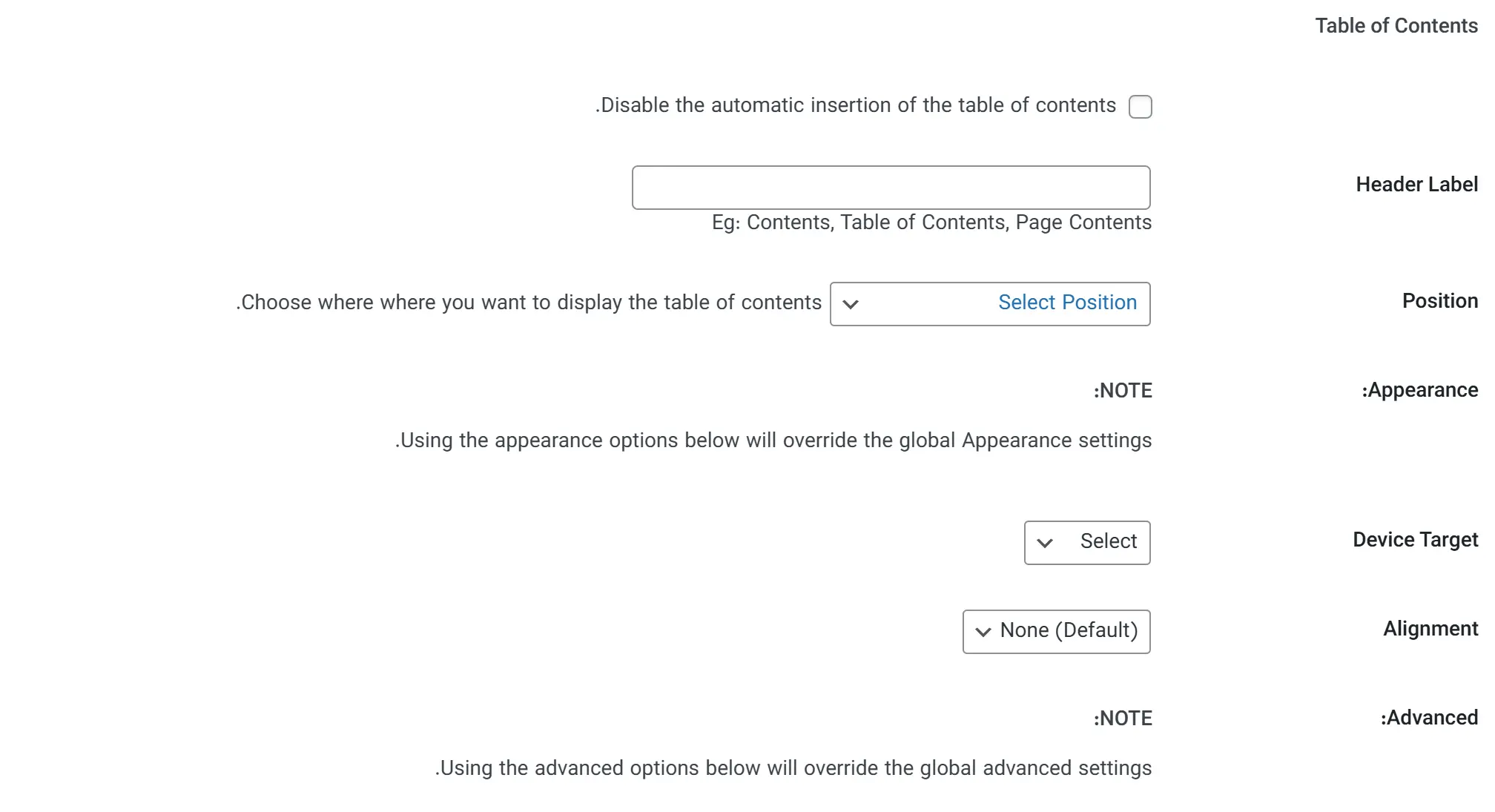
تو گوتنبرگ، اگه افزونههایی مثل Spectra یا Kadence Blocks یا حتی بعضی قالبهای حرفهای رو داشته باشی، یه بلوکی به اسم Table of Contents (یا همون فهرست مطالب) در اختیارت قرار میگیره. با اضافه کردن این بلوک، گوتنبرگ بهصورت خودکار میاد و تمام تیترهایی که توی مقاله استفاده کردی (مثل H2، H3 و…) رو شناسایی میکنه و یه فهرست مرتب ازشون میسازه.
کاربر با یه نگاه به این فهرست، میفهمه مقاله در مورد چه بخشهایی صحبت میکنه. تازه با کلیک روی هر مورد از اون فهرست، مستقیماً به همون بخش هدایت میشه. یعنی یه جور پرش درونصفحهای که تجربهی کار با سایتت رو حرفهایتر و راحتتر میکنه.
از نظر سئو هم این فهرست کلی فایده داره. موتورهای جستجو مثل گوگل عاشق ساختار منظم هستن. اگه یه فهرست مطالب داشته باشی، ممکنه گوگل همون تیترهای داخلی رو توی نتایج جستجو نشون بده بهصورت لینکهای پرشی (jump links). این باعث میشه احتمال کلیک روی لینکت بیشتر بشه، چون کاربر میبینه که دقیقاً دنبال همون بخش خاصی هستی که داره میگرده.
فقط حواست باشه که برای کارکرد درست فهرست، حتماً تیترها رو درست و بهترتیب استفاده کرده باشی. یعنی اول H2، بعد H3 زیرمجموعهش و همینطور تا آخر. اگه تیترگذاریت بهمریخته باشه، فهرست هم ممکنه گیجکننده بشه.
یه جای خوب برای گذاشتن این بلوک هم معمولاً ابتدای مقالهست؛ درست بعد از مقدمه. البته میتونی طبق سلیقهت یه جای دیگه بذاریش، ولی بالا بودنش باعث میشه سریع به چشم کاربر بیاد و ازش استفاده کنه.
در کل، استفاده از بلوک فهرست مطالب هم باعث میشه مقالهت ساختارمند و قابل هدایت باشه، هم حرفهایتر به نظر بیاد، هم برای سئو یه امتیاز مثبت حسابی بگیره. پس اگه محتوای بلند مینویسی، ازش غافل نشو.
انتشار نوشته در وردپرس
بعد از اینکه مطلبت رو نوشتی، تیتر گذاشتی، عکس اضافه کردی، دسته و برچسب انتخاب کردی، و هر کاری که باید میکردی رو انجام دادی، احتمال زیاد میخوای ببینی نتیجهی نهایی چطوری شده، درسته؟ خب، اینجاست که گزینههای «پیشنویس»، «پیشنمایش» و «انتشار» وارد ماجرا میشن.
اگه هنوز کامل مطمئن نیستی که مطلبت آمادهی انتشار شده، بهترین کار اینه که اون رو بهصورت پیشنویس ذخیره کنی. برای این کار، فقط کافیه از قسمت بالا سمت چپ (یا راست، بسته به زبان سایتت)، روی دکمهی «ذخیره پیشنویس» کلیک کنی. اینجوری نوشتت ذخیره میشه ولی هنوز توی سایت نمایش داده نمیشه. فقط خودت (یا نویسندههای دیگهی سایت) میتونی ببینیش و روش کار کنی.
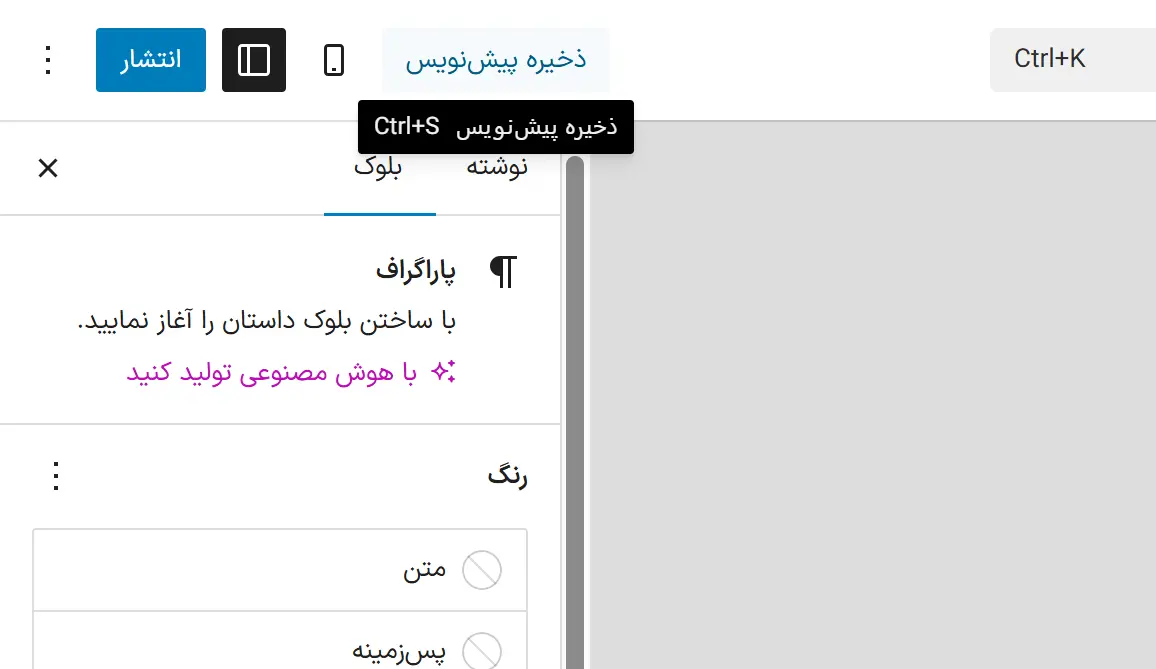
حالا فرض کن میخوای ببینی نوشتت دقیقاً قراره چجوری توی سایت دیده بشه. اونوقته که باید روی دکمهی «پیشنمایش» کلیک کنی. با این کار، وردپرس یه نسخهی نمایشی از مطلبت رو باز میکنه توی یه تب جدید، درست همونطوری که کاربرا قراره ببیننش. این یه فرصت خیلی خوبه که مطمئن شی همه چیز سر جاشه، از تیترها گرفته تا تصاویر و لینکها. اگه مشکلی بود، برمیگردی، اصلاحش میکنی و دوباره پیشنمایش میزنی.
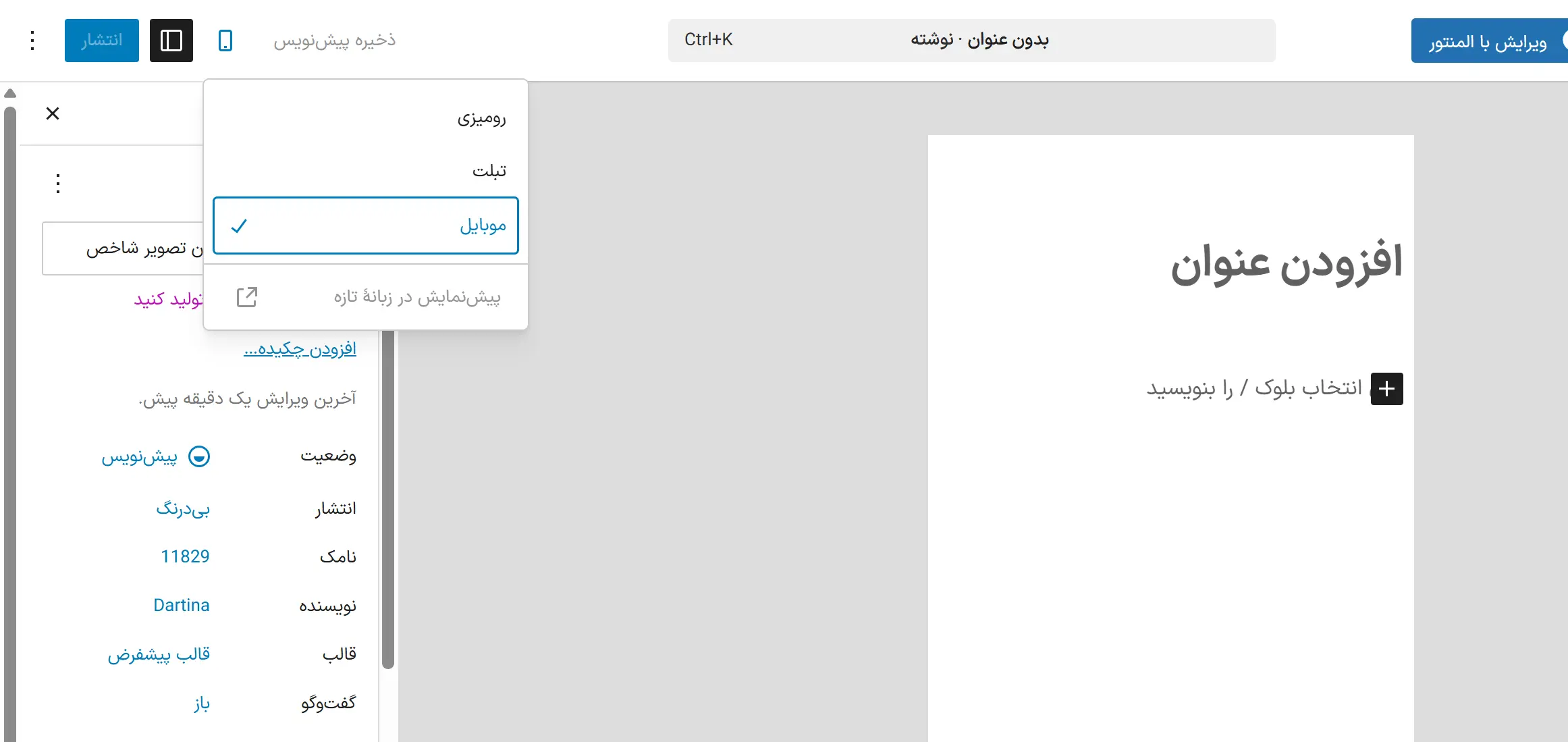
و اما بخش هیجانانگیزش: دکمهی «انتشار». وقتی مطمئن شدی همهچی درسته و مطلب آمادهست، میتونی روی این دکمه کلیک کنی و نوشتهت رو بفرستی روی سایت. حالا یا همون لحظه منتشر میشه، یا اگه خواستی، میتونی از همون پنل تنظیمات نوشته، یه تاریخ و ساعت مشخص براش تعیین کنی که بعداً منتشر بشه. مثلاً بگی “این مطلب دقیقاً ساعت ۸ صبح فردا منتشر بشه.” این قابلیت مخصوصاً برای سایتهایی که برنامهی منظم انتشار دارن خیلی بهدرد بخوره.
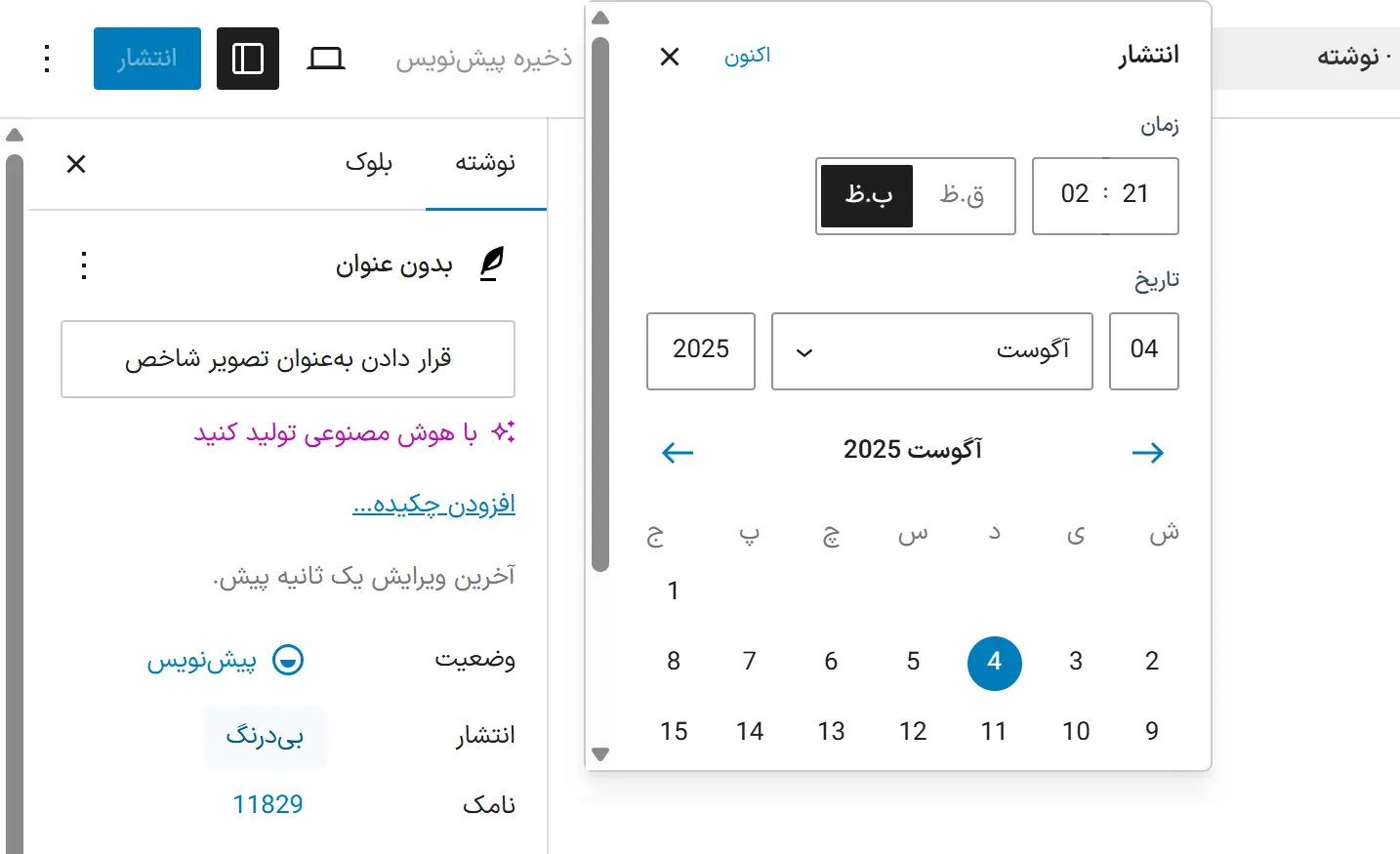
اگه احیاناً نوشتهت خصوصی یا فقط برای یه گروه خاصه، از همونجا میتونی وضعیتش رو هم تنظیم کنی. مثلاً بذاریش روی «خصوصی» یا براش رمز عبور بزاری که فقط افرادی که رمز رو دارن بتونن بخوننش.
دستهها
وقتی یه مطلب جدید مینویسی، فقط خود متن و عکس و تیتر مهم نیست. اینکه اون نوشته توی چه دستهای قرار بگیره هم خیلی مهمه. دستهبندیها مثل فایلکشوییهایی هستن که کمک میکنن هم خودت بتونی مطالبت رو مرتب نگه داری، هم کاربرها راحتتر بین نوشتههات بچرخن و چیزی که میخوان رو پیدا کنن. تازه، گوگل هم از همین دستهبندیها کمک میگیره تا بهتر بفهمه ساختار سایتت چطوریه.
تو گوتنبرگ، وقتی در حال نوشتن یه نوشته هستی، اگه یه نگاهی به نوار تنظیمات سمت راست (یا چپ، بسته به زبان سایتت) بندازی، یه بخشی هست به اسم «دستهها». اونجا میتونی خیلی راحت تیک بزنی و انتخاب کنی که این مطلب جدیدت مربوط به کدوم دستهست. اگه دستههات از قبل ساخته شده باشن، فقط کافیه از لیست تیک بزنی.
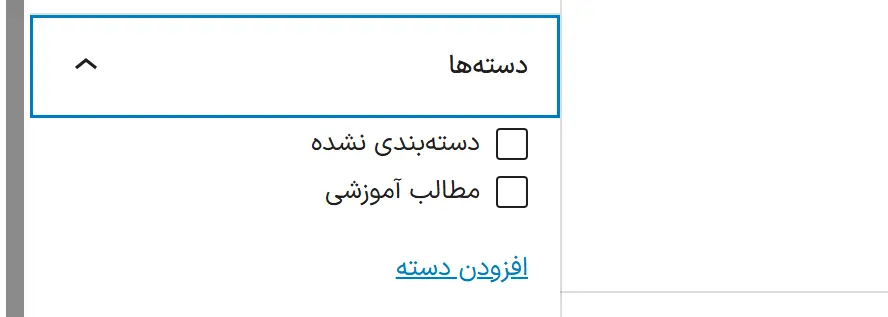
ولی اگه موقع نوشتن یهو دیدی یه دسته جدید لازمه، نیازی نیست از صفحه خارج بشی و بری به بخش دستهها. همونجا، دقیقاً زیر لیست دستهها، یه گزینه هست به اسم «افزودن دسته تازه». وقتی روش کلیک میکنی، میتونی اسم دسته جدید رو بنویسی، اگه خواستی براش یه دسته مادر هم مشخص کنی، و بعدش با یه کلیک دسته رو بسازی. اون دسته بلافاصله به لیست اضافه میشه و میتونی تیکش رو بزنی.
این ویژگی خیلی وقتا بهدرد میخوره. چون ممکنه در لحظهای که داری یه مطلب خاص مینویسی، تازه متوجه بشی یه دستهی جدید نیاز داری. پس وردپرس این امکان رو بهت داده که لازم نباشه مسیرتو قطع کنی یا صفحه رو ترک کنی.
یه نکته هم اینجا هست: اگه تیک هیچ دستهای رو نزنی، وردپرس بهصورت پیشفرض نوشته رو میذاره توی دستهای به اسم «دستهبندینشده». که خب خیلی حرفهای نیست. برای همین همیشه بهتره حواست باشه حداقل یه دسته مرتبط رو انتخاب کنی.
در نهایت، استفادهی درست از دستهبندی موقع نوشتن، نهتنها باعث میشه سایتت مرتب و منظم به نظر برسه، بلکه به گوگل هم نشون میده که چطور مطالب سایتت به هم مربوط میشن. پس یادت نره: دستهها فقط برای نمایش نیستن، بخشی از استراتژی محتوات هستن. پیشنهاد میشه آموزش کامل مدیریت دستهبندیها در وردپرس رو ببینید.
برچسبها
وقتی داری یه مطلب جدید مینویسی، حتماً میدونی باید یه دسته براش انتخاب کنی، درسته؟ دستهها بیشتر برای ساختار کلی سایت استفاده میشن. اما برچسبها، میرن سراغ جزئیات. یعنی اگه دستهبندی مثل قفسههای یه کتابخونه باشه، برچسبها میشن مثل برچسبهایی که پشت جلد هر کتاب میزنن تا بشه راحتتر پیداش کرد.
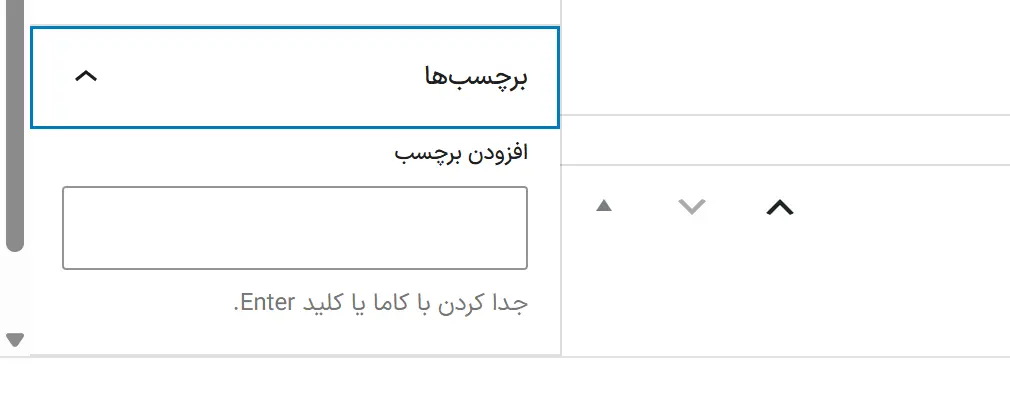
توی گوتنبرگ، کنار همون بخشی که دستهها قرار دارن، یه بخش دیگه هست به اسم «برچسبها». اینجا میتونی کلمهها یا عبارتهایی رو وارد کنی که به موضوع دقیق مقالهت مربوط میشن. مثلاً فرض کن داری یه مطلب دربارهی آموزش افزونه Yoast SEO مینویسی. دستهش رو میذاری روی «آموزش افزونهها»، ولی برچسبهات میتونه اینا باشه، yoast، سئو، بهینهسازی وردپرس، افزونه سئو، meta description و…
حالا چرا این برچسبها مهمن؟ اول از همه برای سئو. وقتی برچسبهای خوبی بزنی، در واقع داری یه سری کلیدواژهی مرتبط با محتوای صفحه رو به گوگل معرفی میکنی. گوگل از همین چیزای کوچیک کمک میگیره تا بهتر بفهمه نوشتهت دربارهی چیه و به چه موضوعاتی مربوط میشه.
دوم اینکه تجربهی کاربری رو بهتر میکنه. چون اگه چند تا مطلب مختلف با برچسب مشابه منتشر کرده باشی، وردپرس خودش میتونه یه صفحه از همهی اون مطالب بسازه. یعنی وقتی کاربر روی یه برچسب کلیک میکنه، میره به یه آرشیو از همهی مطالبی که اون تگ رو دارن. این خیلی کمک میکنه که کاربر وقت بیشتری توی سایت بمونه و راحتتر بین مطالب مرتبط بگرده.
فقط یه نکته خیلی مهم، سعی کن توی استفاده از برچسب زیادهروی نکنی. یه اشتباهی که خیلیا میکنن اینه که برای هر نوشته ۱۵ تا تگ میزنن، بعضیاشون حتی تکراری یا بیربطن. نه تنها این کار فایدهای نداره، بلکه ممکنه باعث بشه محتوای سایتت بینظم بشه یا حتی گوگل فکر کنه داری با تگها سئو رو دور میزنی.
در عوض، چند تا برچسب محدود، دقیق و مرتبط با موضوع اصلی مطلب وارد کن. اگه لازم شد، میتونی توی نوشتههای بعدی هم از همون تگها استفاده کنی تا مطالب مرتبط با هم توی یه مجموعه دربیان.
در نهایت، برچسبها یه ابزار کمکی خیلی خوبن برای بهتر دیده شدن محتوای سایت، ولی به شرطی که درست، با دقت و به اندازه ازشون استفاده بشه. اگه تا حالا ازشون استفاده نمیکردی، وقتشه یه نگاهی به نوشتههات بندازی و شروع کنی به مرتب کردنشون!
تصویر شاخص نوشته
تا حالا وارد یه وبلاگ یا سایت خبری شدی که یه لیست از پستها داره با عنوان، یه خلاصه کوچیک، و یه تصویر کنار یا بالاش؟ همون تصویر، تصویر شاخصه. اولین چیزی که چشم کاربر بهش میافته قبل از اینکه حتی مطلبت رو بخونه یا روش کلیک کنه. پس میتونی تصور کنی که انتخاب این عکس چقدر توی جلب توجه مخاطب تأثیر داره.
توی ویرایشگر گوتنبرگ، وقتی داری یه پست جدید مینویسی، توی پنل سمت راست (همون بخش تنظیمات نوشته)، یه قسمتی هست به اسم تصویر شاخص. فقط کافیه روش کلیک کنی، و مثل اضافه کردن یه عکس معمولی، میتونی یا از کتابخانه رسانهای وردپرس یکی از تصاویر قبلی رو انتخاب کنی یا یه تصویر جدید آپلود کنی.
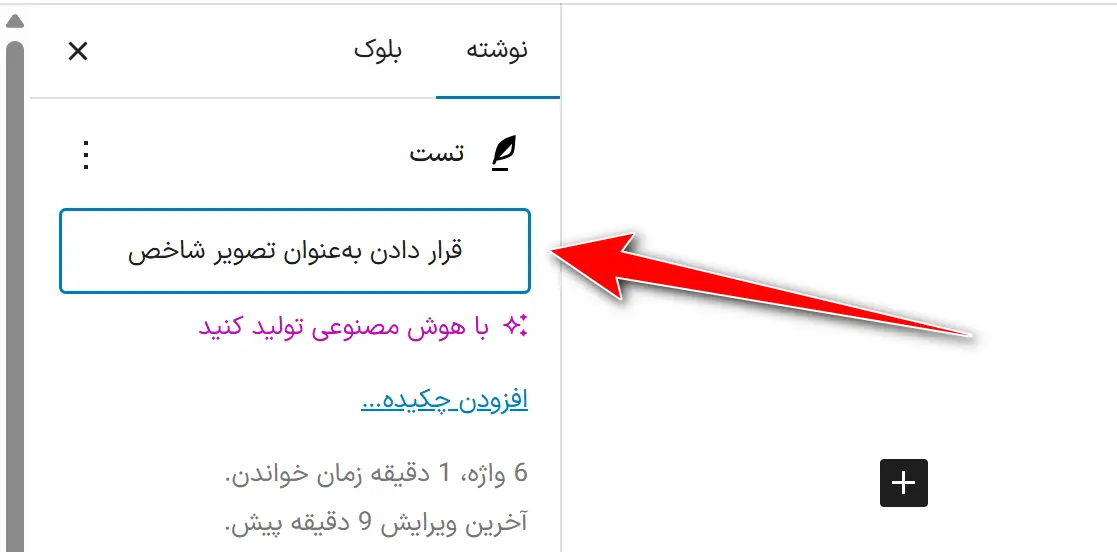
وقتی عکس رو انتخاب کردی، یه پیشنمایش کوچیکش توی همون پنل نشون داده میشه. و بعد از اینکه پستت رو منتشر کنی، این عکس معمولاً توی لیست نوشتهها، صفحهی اصلی سایت، یا آرشیو دستهبندیها نمایش داده میشه. حتی بعضی قالبها تصویر شاخص رو بالای خود پست هم نشون میدن.
نکتهای که خیلی مهمه اینه که سعی کنی برای هر مطلب، یه تصویر شاخص اختصاصی انتخاب کنی، نه اینکه برای همهی نوشتهها یه تصویر تکراری بزاری. چون این تصویر مثل ویترین مغازهت میمونه. اگه یه عکس تکراری، بیکیفیت یا بیربط انتخاب کنی، کاربر هم کمتر جذب میشه. ولی یه عکس واضح، مرتبط و باکیفیت خیلی راحت میتونه باعث بشه مخاطب روی لینک مطلب کلیک کنه.
حتی اگه قالب سایتت از نمایش تصویر شاخص توی صفحه اصلی پشتیبانی نمیکنه، بازم اضافه کردنش میتونه برای آینده مفید باشه. چون ممکنه بعداً قالب رو عوض کنی یا از افزونههایی استفاده کنی که از تصویر شاخص بهره میبرن — مثلاً برای ساختن فهرست مطالب یا نمایش پستهای مرتبط.
در ضمن، فراموش نکن که برای تصویر شاخص هم مثل بقیه عکسها بهتره متن جایگزین (alt text) بنویسی. این کار هم برای سئو خوبه، هم برای دسترسی بهتر کاربرایی که از صفحهخوان استفاده میکنن.
در کل، تصویر شاخص فقط یه عکس نیست؛ یه ابزار بازاریابیه. استفادهی درست ازش میتونه کلی نرخ کلیک رو بالا ببره، ظاهر سایت رو حرفهایتر کنه و نوشتهت رو جذابتر نشون بده. پس حتماً برای انتخابش وقت بذار.
نوشتن مطلب در وردپرس با ویرایشگر قدیمی
شاید جزو اون دسته از کاربرایی باشی که میگن «من فقط میخوام یه متن ساده بنویسم، نه بلوک، نه رنگ، نه جدول!» خب، جای نگرانی نیست. وردپرس هنوز هم بهت این اجازه رو میده که از ویرایشگر کلاسیک استفاده کنی، همون ویرایشگر ساده و قدیمیای که قبل از گوتنبرگ وجود داشت و فقط یه جعبه بزرگ برای نوشتن داشت، با یه نوار ابزار شبیه به Word.
برای استفاده از این ویرایشگر، فقط کافیه بری توی بخش افزونهها و یه افزونه رسمی به اسم Classic Editor نصب و فعال کنی. همین که این افزونه فعال بشه، وردپرس بهصورت خودکار گوتنبرگ رو غیرفعال میکنه و همون محیط قبلی رو برات میاره. از اون به بعد، هر بار که میخوای یه نوشته جدید بسازی، دیگه با محیط گوتنبرگ روبهرو نمیشی، بلکه میری توی همون ادیتور قدیمی و سادهای که شاید باهاش راحتتری.
این افزونه مخصوصاً برای کسایی که از قالبها یا افزونههای قدیمی استفاده میکنن، یا اونایی که حوصلهی یاد گرفتن گوتنبرگ رو ندارن، گزینهی مناسبیه. البته خوبه بدونی که Classic Editor قراره بالاخره یه روزی بهطور کامل کنار گذاشته بشه و تمرکز اصلی وردپرس روی گوتنبرگه. ولی تا اون روز، این افزونه یه راه نجات حسابی برای خیلیاست.
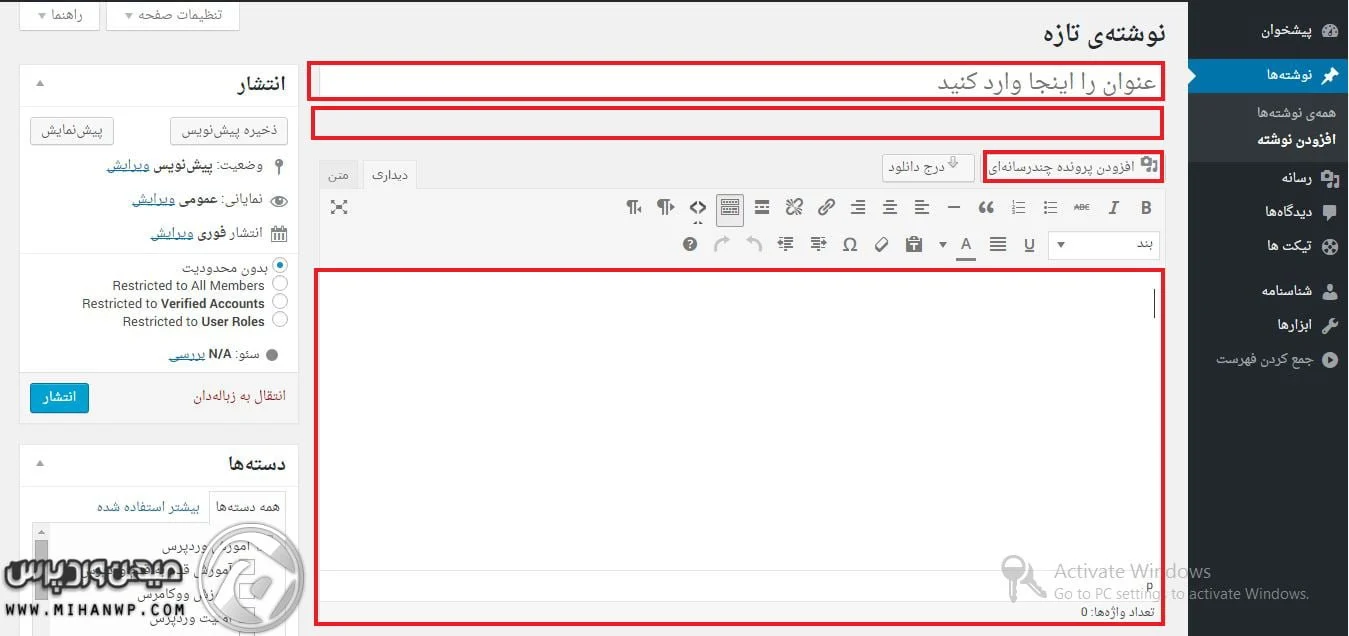
در کل، اگه حس میکنی گوتنبرگ هنوز اون چیزی نیست که دنبالش بودی، یا برای نوشتنهای سادهت زیادی شلوغ و پیچیدهست، میتونی خیلی راحت برگردی به همون فضای کلاسیک. مهم اینه که ابزار نوشتنت با سبک کارت هماهنگ باشه. نه گوتنبرگ اجباره، نه کلاسیک، انتخاب با توئه!
در قسمت عنوان شما باید عنوان مطلب مدنظر خود را بنویسید. توجه داشته باشید که قسمت عنوان مطلب در سایت شما بهعنوان نام نوشته نمایش داده میشود. سپس برای عنوان نوشته شما یک پیوند یکتا در نظر گرفته میشود که میتوانید آن را تغییر دهید.
همچنین اگر پست یا مطلب شما دارای عکس باشد و بخواهید تصویری داخل نوشته بگذارید باید روی قسمت افزودن پرونده چندرسانهای کلیک کنید؛ و عکس خود را از سیستم بگیرید و بکشید در داخل صفحه افزودن پرونده چندرسانهای تا تصویر شما آپلود شود.
در قسمت زیر پرونده چندرسانهای یا همان قسمت متن نوشته شما باید متن نوشته خود را تایپ کنید.
جمعبندی
نوشتن یه مطلب توی وردپرس، فقط تایپ کردن چند خط متن و زدن دکمهی “انتشار” نیست. پشت هر نوشتهی خوب، یه عالمه جزئیات هست که اگه بلد باشی چطوری ازشون استفاده کنی، میتونی نوشتهت رو از یه مطلب معمولی تبدیل کنی به یه محتوای حرفهای، مرتب و تاثیرگذار.
توی این مقاله با هم یاد گرفتیم که گوتنبرگ چطوری با بلوکها کار میکنه، چطور میتونیم متن، تصویر، تیتر، لینک و فهرست مطالب اضافه کنیم، و چطور با امکاناتی مثل تغییر رنگ، حالت تمامصفحه یا نورافکن تجربهی بهتری از نوشتن داشته باشیم. با تنظیمات پیشنویس، پیشنمایش، دستهبندی، برچسب و تصویر شاخص هم آشنا شدیم و دیدیم هرکدوم چقدر میتونن به بهتر دیده شدن و بهتر خونده شدن مطلبمون کمک کنن.
در نهایت هم فهمیدیم که اگه با گوتنبرگ راحت نیستی، هنوز هم میتونی از همون ویرایشگر کلاسیک استفاده کنی و کاری کنی که محیط نوشتنت دقیقاً همون چیزی باشه که باهاش راحتی.
حالا دیگه نوبت توئه. برو سراغ پیشخوان سایتت، یه نوشتهی جدید بساز و از همهی این چیزایی که یاد گرفتی استفاده کن. شک نکن هر بار که از این امکانات استفاده کنی، یه قدم جلوتر میری و سایتت حرفهایتر دیده میشه، هم برای کاربرات، هم برای گوگل! شاد و سربلند باشید. 🙂

این مقاله بخشی از دوره آموزش رایگان وردپرس هست. با مشاهده این دوره رایگان، میتوانید کار با وردپرس را به صورت کامل یاد بگیرید.
دوره رایگان آموزش وردپرس
عنوان نوشته رو چطور میشه وسط چین کرد. برای من عنوان رو به صورت راست چین نشون میده.
درود بر شما بستگی به قالب شما داره و برای اینکار باید با CSS استایل قالب رو تغییر بدید. آموزش css رو توی سایت باید ببینید که البته خودش یه دوره کامل هست.
سلام. من میخوام یه متن ثابت صفحه اول سایتم قرار بدم. آیا باید از نوشته ها این کار رو بدم؟
وقتی نوشته رو ایجاد می کنم قسمت اولش “عنوان نوشته” هست. اگر بخوام عنوان نمایش داده بشه چکار کنم؟
درود بر شما باید ببینید صفحه اول سایت شما با کدام برگه مدیریت می شود.
سلام رمزی که زمان نصب ورد پرس گذاشتم فراموش کردم پیامی هم به ایمل هم نمیده خطا میده لطفاراهنماییم بفرمایید
سلام این آموزش رو ببینید https://mihanwp.com/reset-wordpress-passworld-from-phpmyadmin/
سلام جناب حسینی
وقتی روی نمایش نوشته ها می زنم ابتدای همه خبرها این کدها امده همه مشابه است
“color: #000000;”> چطور می توان گوگرد مایع ۹۰ درصد ارگانیک داشته باشیم؟ گوگرد مایع ۹۰ درصد یکی از محصولات جانبی……
جالب اینکه در قسمت ویرایش مقاله این کدها دیده نمی شه که پاک کنم
پوسته را عوض کردم و برخی افزونه ها را نیز غیر فعال کردم باز مشکل حل نشد.
لطفا راهنمایی کنید.
سلام پاسخ این مورد رو قبلا خدمتتون ارسال کردم توی کامنت دیگری
سلام بله اما پاسخ را پیدا نمی کنم در واقع یادم نیست توی کدام قسمت کامنت گذاشتم به خاطر همین مجددا پیام دادم
اگر میشه مجددا پاسخ را برام بفرستید
ظاهرا کدها به صورت اشتباه در قالب شما نوشته شده اند. قالب را تغییر دهید به پیشفرض وردپرس و تست کنید. همچنین افزونهها رو غیرفعال بفرمایید.
واقعا خیلی ممنونم ، من مشکل ورود به پنل مدیریت داشتم هر چه قدر تو گوگل سرچ کردم آدرسی میدادند که نمیشد داشتم کمکم وردپرس زو زها می کردم . ممنونم
سپاس از توجه و لطف شما
سلام قسمت آیکن های شبکه های اجتماعی چرا آیکن تلگرام نیست؟
چطور باید اضافش کنم؟
سلام بستگی به قالب سایت شما داره این موضوع
سلام من میخوام پست اینستاگرامم رو در صفحه فراخوانی کنم اما در قسمت جاسازی که فرمودید آیکن اینستاگرام وجود نداره میشه راهنماییم کنید ؟
نداره پیشفرض این مورد رو. اما لینک پست اینستاگرام رو بذارید نمایش میده اگر هاست شما داخل ایران نباشه
سلام ممنون از ویدیو مفیدتون یه سوال داشتم
من سایتم فروشگاهیه الان بخوام یه محصول اضافه کنم مثلا موبایل سامسونگ باید یه نوشته جدید اضاف کنم یا یه برگه جدید؟؟
با سلام
باید در تب محصولات سایت افزودن محصول چدید رو بزنید و محصول مورد نظر رو اضافه کنید
سلام برای من هیچ عکسی رو آپلود نمیکنه و حتی متن خالی رو که میزنی انتشار بشه ارور json میده ممنون راهنمایی کنید
سلام افزونه ها رو غیر فعال بفرمایید و یا وردپرس رو مجدد نصب کنید.
سلام ممنونم از راهنمایی بعد از پاک کردن برای نصب مجدد ورد پرس ارور (error establishing a database connection) رو دریافت میکنم
با سلام
https://mihanwp.com/error-establishing-a-database-connection/
این آموزش رو مشاهده کنید
سلام لینک دانلود جلسات ۱۱ به بعد به مشکل خورده به نظرم
میشه بررسی کنید
ممنونم
سلام
با عرض پوزش از شما. مشکل در حال بررسی توسط تیم میهن وردپرس هست و نهایتا تا فردا برطرف میشه
سلام صفحه(افزودن نوشته)وردپرس من با صفحه شما فرق میکنه گزینه هاش فرق میکنه چیکار کنم ک مثل شما بشه
سلام وردپرس رو به آخرین نسخه آپدیت کنید.
سلام
من از افزونه litespeed کش استفاده می کنم؛ یه مشکلی وجود داره که حتی سورس های php رو هم کش میکنه که البته برای بعضی سایت ها مشکل محسوب میشه.
مثلا من در سایت، تاریخ معکوس مطالب رو قرار دادم (مثلاً تاریخ ثبت نوشته: 2 ساعت پیش) اما وقتی افزونه لایت اسپید، کش رو انجام میده این “2 ساعت پیش” باقی میمونه مگه اینکه کش رو پاک کنیم که این جالب نیست.
هرچند شاید این مشکل محسوب نشه ولی برای بعض سایت ها مشکل ساز هست مانند مثال بالا. چطور میشه حلش کرد؟
یه گزینه داره این افزونه به نام کش منابع php آیا مربوط به این مسئله هست؟
تشکر فراوان.
سلام
راهی برای حل مورد ۲ ساعت پیش وجود نداره. در مورد php یک گزینه به نام opcache هست که باید از هاست بخواهید غیر فعال کنند.
ممنون.
با این حساب بهتره از wp-rocket استفاده کنم تا مشکل اول حل بشه درسته؟ چون من امتحان کردم توی راکت مشکل نداره.
بله
با سلام . در گوتنبرگ چگونه می توان فونت را تغییر داد. من در این زمینه چیزی پیدا نمی کنم. آیا باید افزونه دیگری اضافه کرد؟
با سلام
برای تغییر فونت باید از افزونه های مرتبط استفاده کنید
با سلام چطور میشه آنچه درین مطلب میخوانید رو به مطالب اضافه کرد کاری که شما انجام دادین؟
درود با افزونه table of contents
با سلام
یه سوالی از حضورتون داشتم چرا وقتی روی گزینه افزودن پرونده چندرسانه ای برای درج تصویر کلیک میکنم هیچ اتفاقی نمیفته.ممنون میشم راهنمایی کنید
سلام
این مورد باید روی قالب شمابررسی بشه. دلایل مختلفی میتونه داشته باشه
سلام. ببخشید شما در سایتتون از چه افزونه ای برای کامنت ها استفاده میکنید که اینطوری رنگ پاسخ ها رو تغییر داده؟
با سلام
این کار با کدنویسی انجام شده است
سلام
من تازه شروع کردم به کار با ورد پرس
نویسنده این مطلب آموزشی واقعا توانایی بالایی در انتقال مفاهیم داره
بسیار ممنونم از اشتراک رایگان این مطالب
کلی آرزوی خوب برای موفقیت شما
و اینکه وسوسه شدم بعد از تسلط روی ورد پرس دوره فتوشاپ شما رو خریداری کنم 🙂
سلام
خیلی خوشحالیم از اینکه تونستیم به شما کمک کنیم 🙂
پیروز باشید
سلام ببخشید من میخوام وقتی پستی تو سایت منتشر میکنم علاوه بر اینکه تو صفحه اصلی نشان داده میشه تو فهرست مربوطش هم نشون داده بشه باید چی کار کنم؟
ممنون
با سلام و احترام
باید قالب سایتتون بررسی بشه. اگر قالب رو از ماخریداری کرده اید لطفا به پشتیبانی تیکت ارسال کنید
سلام مجدد نه لوکال هاست هست فقط خواستم یاد بگیرم،شما نمیدونید چطور هست؟
باید این مورد روی هاست اصلی بررسی و برطرف شود
با توجه به مطلبی که در جلسه 8: تگ ها فرموده بودین، مورد پایین همچنان برقراره یا نه:
برچسب ها
کلماتی که می خواهید مطلب شما در گوگل با جستجوی این کلمات نمایش داده شود. ( برای سئوی سایت استفاده می شود )
سلام بله اما با رعایت نکاتی که در آن اموزش توضیح داده شد.
برای من اصلا به شکل بالا نیس و به مشکل برخوردم چیکار کنم اینم تصویر
روی سه نقطه گوشه بالا سمت چپ کلیک کنید و سپس ویرایشگر دیداری را فعال کنید.
با سلام
من یک تازه کار و مبتدی هستم با عرض پوزش سوالی داشتم…
من قالب ورد پرسی شمارا نصب و فعال کرده ام برای تغییر نوشته ها و تغییر عکس ها،درکل شخصی سازی قالب سایت چه کار هایی باید بکنم؟
و برای دستیابی به کدها ی قالب و تغییردادن کدهای اصلی چه کار کنم؟
درود سپاس. برای تغییر نوشته ها اموزش کامل کار با وردپرس را ببینید و برای تغییر کدها باید آموزش صفر تا صد طراحی سایت رو ببینید.
چگونه میتوان و تصاویر فایل ورد را بدون هیچگونه تغییر در وردپرس بارگزاری کنیم
درود متوجه نشدم! توی اپلود تغییری اعمال نمیشه!
سلام… قسمت افزودن نوشته برای من به شکلی نیست که اینجا نمایش داده شده و محیطش متفاوته چیکار کنم به همین شکل که تو سایتتون هست نمایش داده بشه؟ممنون
اینم شکلش:
http://uupload.ir/files/9dnv_apture.png
درود توی سایت سرچ کنید کار با ویرایشگر جدید وردپرس
سلام وقت بخیر شرمنده من به مشکل خوردم قبلا باوردپرس پست میذاشتم سایتم الان ورد پرس که میرم پست بذارم کات گزینه گرافیکی برداشته شده وبه صورت کد هست میشه راهنمایی کنید وورد پرسم را مثل قبل کنم ؟
درود روی گزینه دیداری توی صفحه کلیک کنید.
سلام
حین نوشتن مقاله، جملات طولانی میشن که سئو ارور میده که طول جملت از ۲۵ کلمه بیشتره.
میام ارور رو اصلاح کنم، وسط جملات طولاتی اینتر میزنم ، ارور رفع میشه، چراغ خوانایی سبز میشه، اما چهره مطلب بشدت زشت میشه و اصلا استنباط دشوار و گنگ میشه چون از دستور زبان مناسب خارج میشه.
چاره کار چی هست استاد جان؟
با سلام
باید با نقطه جملات خود را به پایان برسانید ، همچنین تا جایی که امکان دارد از جملات کوتاه استفاده بفرمایید .
من توی درج یک نوشته در سایتمون مشکل دارم
نوشته رو که میسازم و تصویر شاخص رو مشخص میکنم و انتشار رو میزنم
وقتی توی سایت روی نوشته کلیک میکنم ارور 404 میده
راهنمایی بفرمایید لطفا
با سلام از بخش تنظیمات سپس پیوندهای یکتا یک بار روی ذخیره کلیک کنید .
سلام
وقتی مطلبی رو انتشار میدیم تصویری رو که بعنوان تصویر شاخص آپلود کردیم در ادامه مطلب اضافه میشه، چیکار کنیم که این عکس انتشار نشه؟
درود بستگی به قالب سایت شما داره
بسم الله الرّحمن الرّحیم
جناب آقای عرب زادگان با سلام و احترام
من هم به نوبه ی خود سعی در ارتقای آموزشهای میهن ورد پرس دارم و در پی حل مشکلِ مربوط به آوردن پانوشتها در وردپرس هستم.
نوشته اید که «پانوشت ها را باید به بخش محتوای متن اضافه کنید در وردپرس مثل نرم افزار وورد امکان پانوشت وجود ندارد»؛ ولی به نظر میرسد چنین امکانی وجود دارد.
در ادامه ی پرس و جوها، به افزونه ی دیگری نیز برخوردم به نام Easy Footnotes که ممکن است در انطباق با قالب صحیفه بهتر از قبلی عمل کند.
ممنون میشوم برای افزودن پانوشتها ـ که در ورد پرس به کمک بعضی افزونه ها شدنی است ـ نظرتان را درباره ی این افزونه بدانم.
مجدد خداقوت عرض میکنم و قدردان تلاشی هستم که با صرف وقت برای ارتقای این سایت میفرمایید.
موفق باشید.
یا علی
سلام باید تعداد نصب های هر افزونه را بررسی کنید. همکارم خدمتتان عرض کردند بصورت پیشفرض در قالب و وردپرس این امکان وجود ندارد.
بسم الله الرّحمن الرّحیم
با سلام و احترام
پرسیده بودم:«چگونه میتوان در قالب صحیفه، در صفحه ی افزودن نوشته ی تازه، «پانوشت» زد؟ و دیگر اینکه چگونه میتوان در انتقال مطالب از «نرم افزار ورد» به «وردپرس» ، پانوشتهای قبلی یک نوشته را حفظ کرد؟»
جناب عرب زادگان مرقوم فرموده اند که «پشتیبانی مخصوص خریداران محصول هست». متوچه منظورشان نشدم. در داشبورد کاربری میهن ورد پرس (مربوط به اینجانب) چهار مورد خرید محصولات ثبت شده است. مقصودشان، خرید چه محصولی بوده است که من نخریده ام؟
ای.میل اینجانب هم این است: m….@…..com
ضمناً قبلاً دوستان لطف کرده اند و بعضی پرسشهای دیگر اینجانب را از سر مرحمت به دقّت جواب داده اند.
با تشکر و امتنان، منتظر دریافت توضیحات عزیزان هستم.
یا علی
با سلام و احترام
پانوشت ها را باید به بخش محتوای متن اضافه کنید در وردپرس مثل نرم افزار وورد امکان پانوشت وجود ندارد.
بسم الله الرّحمن الرّحیم
سلام بر شما
با تشکر از زحمات ارزنده ی عزیزان
ممکن است راهنمایی بفرمایید که:
1. چگونه میتوان در قالب صحیفه، در صفحه ی افزودن نوشته ی تازه، «پانوشت» زد؟
2. دیگر اینکه چگونه میتوان در انتقال مطالب از «نرم افزار ورد» به «وردپرس» ، پانوشتهای قبلی یک نوشته را حفظ کرد؟
با امتنان بسیار
یا علی
سلام
سلام پشتیبانی مختص خریداران محصول هست. خریدی با ایمیل شما پیدا نشد.
هرکاری میکنم خوانایی تایید نمیشه چرا .هی میزنه هدینگ ندادی در صورتی که سه تا هدینگ داره متن
سلام خریدی با ایمیل شما پیدا نشد. پشتیبانی مختص خریداران افزونه یواست سئو می باشد
واقعآ مهران راد خیلی بهتر از دیگر کارمندان تون مطلب ها را توضیح و ارائه می دهند من فقط طرفدار مهران راد هستم و دیگر کارمندان تون را قبول ندارم.
اگر کم و کسری بوده حلال کنید. هدف بنده و تمامی همکاران، یاری شما برای رسیدن به اهدافتان می باشد.
سلام من قالب بی تم رو نصب کردم
برای نوستن محتوا (همون نوشته)
کل متن من چپ به راست میشه
دلیش چیه از کجا باید درستش کنم ؟
درود.
پشتیبانی مختص خریداران محصول هست.
خریدی با ایمیل شما پیدا نشد.
لطفا اول وارد وب سایت شوید و سپس تیکت پشتیبانی ارسال کنید.
درود تیم میهن وردپرس
در نهایت، چند نوشته و چند دسته(اصلی و یا زیر دسته) میشه در وردپرس ایجاد کرد؟
اگر محدودیت داره، چطور میشه این محدودیت رو تغییر داد؟
با سپاس
سلام
در تعداد نوشته ها و دسته ها محدودیتی نیست.
ممنونم اما اینکه قبلا از دوستانم شنیده بودم بیش از ۵۰۰ نوشته نمیشه در وردپرس گذاشت پس صحت نداره؟ مطمئنین؟
شما مطالب سایت ما رو مشاهده کنید بیش از 500 میباشد.
با سلام،
یه موردی در سایتم پیش اومده که اصلا علتشو درک نمیکنم.
من به آدرس اول یه سری از دسته بندیام یه دسته جدید اضافه کردم. یعنی فرضا قبلا اگه آدرس یه پست به این شکل بود:
mysite/catB/post
الان به این شکل تغییرش دادم:
mysite/catA/catB/post
الان مشکل اینجاست که وقتی از منوی اصلی به catA یا catB میرم، هیچ پستی رو نشون نمیده و پیغام صفحه پیدا نشد رو میده!
در صورتی که من تو هرکدوم از پستها هم مشخص کردم که در قسمت دسته های catA و catB هم دسته بندی بشن و اصولا همانطور که میدونید در این حالت باید وقتی به این دسته بندیها میرم تمام پستهای این دسته ها رو نشون بده ولی هیچی نمیاره! با مسیر توضیح دادم که بتونم منظورم رو برسونم.
اگه دلیلش رو میدونید ممنون میشم راهنمایی کنید.
باسلام وعرض خسته نباشید
من می خوام در صفحات مختلف سایتی که با ورد پرس ساختم مطالب متفاوتی بزارم ولی هر نوشته ای که مینویسم اون مطلب در همه صفحات نمایش داده میشه لطفا بگید من چکار کنم
درود.
باید هر برگه را ویرایش کنید مجزا و محتوای مختلفی در آنها قرار دهید.
سلام من اصلا نه برنامه نویسی بلدم و نه میدونستم وردپرس چی هست اما با آموزش های خوبتون الان دو روزه دارم با وردپرس کار میکنم به صورت آزمایشی یه سایت درست کردم که به محض حرفه ای شدنم میخوام سایت اصلیمو درست کنم اما یک سوال که دارم اینه که من الان برنامه وردپرس وxampp رو نصب کردم البته با کمک آموزش های شما ولی میخوام بفهمم اگه یک زمانی مشکلی واسم پیش اومد و سیستم عامل بالا نیومد و مجبور به عوض کردن ویندوز شدم اطلاعاتم یعنی سایتی که در وردپرس ساختم به کل حذف میشه ؟میخوام یه راهنمایی کنید که چطور جلوی این حذف شدن رو بگیرم یا چطور کاری کنم که از اطلاعاتم محافظت کنم مثلا حتی بعد از نصب مجدد و ویندوز بشه اطلاعاتو برگردوند اگه ممکنه در این رابطه راهنماییم کنید ممنون میشم
سلام می تونید از سایت بک آپ بگیرید توی سایت آموزشش رو قرار دادیم. مثلا افزونه backupbuddy رو سرچ کنید
سلام.من یک نکته بسیار ریز در نوشتن مطالب و در دستهای وردپرس پیدا کردم که حتما برای دیگران هم جالب خواهد بود . وقتی میخواهیم به یک مطلب دو دسته موضوعی بدهیم مثلا نقدو بررسی یک خودرو که میخواهیم در دسته: نقدو بررسی و دسته: خودرو قرار بگیرد!!!! من هم دسته اصلی را قرار میدهم هم دسته زبان اصلی ولی همیشه فقط یک دسته در ادامه مطلب دیده میشود… تصویر هم ضمیمه میکنم ممنون میشم راهنمایی کنید !!!! هر طور که تنظیم کنم نهایتا در ادامه مطلب زیرمجموعه نقد و بررسی دیده میشود و هرگز زیرمجموعه دسته خودرو نمی شود!!!! تصاویر گویا هست http://uupload.ir/files/mgje_d1.jpg , http://uupload.ir/files/8yc4_d2.jpg
سلام دسته ای که به عنوان make primary انتخاب شده نمایش داده می شود و این طبیعی هست
make primary کدوم میشه ؟ در تصویر هم مشخصه …یکی اصلی هست و دیگری زبان اصلی …ولی هر کدومش که عوض کنم باز هم دسته نقد و بررسی میشه دسته اصلی در ادامه مطلب …
پس کد نویسی قالب شما به این شکل هست که یک دسته بندی رو نمایش میده
قالب از خودتون گرفتم … به نظرم توی دو قسمت قالب مشکل هست یکی همون تبلیغات که نمیشه کد تبلیغات گذاشت یکی هم دسته ها … به نظر میاد اگر سه دسته موضوعی هم برای یک مطلب انتخاب کنم …باز هم فقط دسته ای که اول ایجاد شده را در ادامه مطلب نشون میده …
سلام این شکل مشکلات قالب در آبدیت جدید قالب بررسی می شود و راستی در انتخاب دسته ها برای نمایش دقت کنید.
سلام . از قالب صحیفا استفاده میکنم و ووکامرس و edd هم نصب کردم. میخواستم بپرسم که آیا امکانش هس مثلا یه پروژه واسه فروش که میزارم تو قسمت نوشته ها لینک خریدشم همون صفحه باشه و طرف از همونجا بره به درگاه پرداخت؟ یعنی پروژه رو توی ووکامرس دیگه قرار ندم. ممنمون میشم جواب بدین اگه راهی باشه.
سلام بله امکانش هست البته یکی از افزونه های فروشگاه ساز را انتخاب کنید و البته برای فروش پروژه بیشتر از EDD استفاده می شود و برای قرار دادن لینک در نوشته ها باید آموزش : https://mihanwp.com/how-to-sale-files/ را بخوانید و بعد از آن یک درگاه پرداخت به آن متصل کنید.
سایت شما واقعا محشره.من هر روز به سایت سر میزنم و از مطالب جدیدش استفاده میکنم.به خاطر همین لازمه یه تشکر ویژه داشته باشم از این همه زحماتتون.
سلام ایا میشه عکس شاخص رو در وردپرس از روی ادرس عکس گذاشت؟؟؟یعنی جای دیگه اپلود کنی و لینکش رو داخل سایت بزاری؟؟؟
لطفا بهم بگو!!!!
سلام خیر شما باید توی هاست خودتون آپلود کنید.